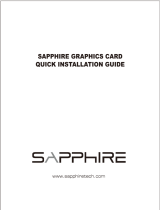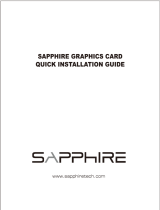La página se está cargando...
La página se está cargando...
La página se está cargando...
La página se está cargando...
La página se está cargando...
La página se está cargando...
La página se está cargando...
La página se está cargando...
La página se está cargando...
La página se está cargando...
La página se está cargando...
La página se está cargando...
La página se está cargando...
La página se está cargando...
La página se está cargando...
La página se está cargando...
La página se está cargando...
La página se está cargando...
La página se está cargando...
La página se está cargando...
La página se está cargando...
La página se está cargando...
La página se está cargando...
La página se está cargando...
La página se está cargando...
La página se está cargando...
La página se está cargando...
La página se está cargando...
La página se está cargando...
La página se está cargando...
La página se está cargando...
La página se está cargando...
La página se está cargando...
La página se está cargando...
La página se está cargando...
La página se está cargando...
La página se está cargando...
La página se está cargando...
La página se está cargando...
La página se está cargando...
La página se está cargando...
La página se está cargando...
La página se está cargando...
La página se está cargando...
La página se está cargando...
La página se está cargando...
La página se está cargando...
La página se está cargando...
La página se está cargando...
La página se está cargando...
La página se está cargando...
La página se está cargando...
La página se está cargando...
La página se está cargando...
La página se está cargando...
La página se está cargando...
La página se está cargando...
La página se está cargando...
La página se está cargando...
La página se está cargando...
La página se está cargando...
La página se está cargando...
La página se está cargando...
La página se está cargando...
La página se está cargando...
La página se está cargando...
La página se está cargando...
La página se está cargando...
La página se está cargando...
La página se está cargando...
La página se está cargando...
La página se está cargando...
La página se está cargando...
La página se está cargando...
La página se está cargando...
La página se está cargando...
La página se está cargando...
La página se está cargando...
La página se está cargando...
La página se está cargando...
La página se está cargando...
La página se está cargando...
La página se está cargando...
La página se está cargando...
La página se está cargando...
La página se está cargando...
La página se está cargando...
La página se está cargando...
La página se está cargando...
La página se está cargando...
La página se está cargando...
La página se está cargando...
La página se está cargando...
La página se está cargando...
La página se está cargando...
La página se está cargando...
La página se está cargando...
La página se está cargando...
La página se está cargando...
La página se está cargando...
La página se está cargando...
La página se está cargando...
La página se está cargando...
La página se está cargando...
La página se está cargando...
La página se está cargando...
La página se está cargando...
La página se está cargando...
La página se está cargando...
La página se está cargando...
La página se está cargando...
La página se está cargando...
La página se está cargando...
La página se está cargando...
La página se está cargando...
La página se está cargando...
La página se está cargando...
La página se está cargando...
La página se está cargando...
La página se está cargando...
La página se está cargando...
La página se está cargando...
La página se está cargando...
La página se está cargando...
La página se está cargando...
La página se está cargando...
La página se está cargando...
La página se está cargando...
La página se está cargando...
La página se está cargando...
La página se está cargando...
La página se está cargando...
La página se está cargando...
La página se está cargando...
La página se está cargando...
La página se está cargando...

137137
137137
137
ASRock A780FullHD Motherboard
1. Introducción1. Introducción
1. Introducción1. Introducción
1. Introducción
Gracias por su compra de ASRock A780FullHD placa madre, una placa de confianza
producida bajo el control de calidad estricto y persistente. La placa madre provee
realización excelente con un diseño robusto conforme al compromiso de calidad y
resistencia de ASRock.
Esta Guía rápida de instalación contiene una introducción a la placa base y una guía
de instalación paso a paso. Puede encontrar una información más detallada sobre la
placa base en el manual de usuario incluido en el CD de soporte.
Porque las especificaciones de la placa madre y el software de BIOS
podrían ser actualizados, el contenido de este manual puede ser
cambiado sin aviso. En caso de cualquier modificación de este manual,
la versión actualizada estará disponible en el website de ASRock sin
previo aviso. También encontrará las listas de las últimas tarjetas VGA y
CPU soportadas en la página web de ASRock.
Website de ASRock http://www.asrock.com
Si necesita asistencia técnica en relación con esta placa base, visite
nuestra página web con el número de modelo específico de su placa.
www.asrock.com/support/index.asp
1.11.1
1.11.1
1.1
Contenido de la cajaContenido de la caja
Contenido de la cajaContenido de la caja
Contenido de la caja
Placa base ASRock A780FullHD
(Factor forma Micro ATX: 24,4 cm x 24,4 cm, 9,6” x 9,6”)
Guía de instalación rápida de ASRock A780FullHD
CD de soporte de ASRock A780FullHD
Una cinta de datos IDE de conducción 80 Ultra ATA 66/100/133
Una cinta de datos para una unidad de disco de 3,5”
Un Cable de Datos Serial ATA (SATA) (Opcional)
Un cable serie ATA (SATA) de alimentación de disco duro (Opcional)
Una protección ASRock DVI I/O Plus
EspañolEspañol
EspañolEspañol
Español

138138
138138
138
ASRock A780FullHD Motherboard
EspañolEspañol
EspañolEspañol
Español
1.21.2
1.21.2
1.2
EspecificaciónEspecificación
EspecificaciónEspecificación
Especificación
Plataforma - Factor forma Micro ATX: 24,4 cm x 24,4 cm, 9,6” x 9,6”
- Condensador sólido para alimentación de CPU
Procesador - Soporte para procesadores con zócalo AM2+ y AM2: AMD
Phenom
TM
FX, Phenom, Athlon 64 FX, Athlon 64 X2 Dual-Core,
Athlon X2 Dual-Core, Athlon 64 y procesador Sempron
- Compatible con CPU de hasta 140 W
- Compatible con AMD LIVE!
TM
- Con soporte para tecnología Cool ‘n’ Quiet
TM
de AMD
- FSB 2600 MHz (5.2 GT/s)
- Admite tecnología de aumento de velocidad liberada
(vea ATENCIÓN 1)
- Soporta Tecnología de Hiper-Transporte 3.0 (HT 3.0)
Chipset - North Bridge: AMD 780G
- South Bridge: AMD SB700
Memoria - Soporte de Tecnología de Memoria de Doble Canal
(ver ATENCIÓN 2)
- 4 x DDR2 DIMM slots
- Apoya DDR2 1066/800/667/533 non-ECC, memoria de
un-buffered (vea ATENCIÓN 3)
- Máxima capacidad de la memoria del sistema: 8GB
(vea ATENCIÓN 4)
Ranuras de - 1 x ranura PCI Express 2.0 x16 (verde en modo x16)
Expansión - 1 x ranuras PCI Express 2.0 x1
- 2 x ranuras PCI
- Soporta ATI
TM
Hybrid CrossFireX
TM
VGA OnBoard - Tarjeta gráfica integrada AMD RV610
- iGPU de clase DX10, Pixel Shader 4.0
- 512MB de Memoria máxima compartida (vea ATENCIÓN 5)
- Salida de VGA dual: apoya los puertos de DVI-D y de D-Sub
por los reguladores independientes de la exhibición
- Apoya la función de HDCP con el puerto de DVI-D
- Compatible con reproducción 1080p Blu-ray (BD) / HD-DVD
(vea ATENCIÓN 6)
Audio - Sonido HD de Nivel Superior 5.1 Canales Windows
®
Vista
TM
(Códec de sonido ALC662)
LAN - PCIE x1 Gigabit LAN 10/100/1000 Mb/s
- Realtek RTL8111C
- Soporta Wake-On-LAN

139139
139139
139
ASRock A780FullHD Motherboard
Entrada/Salida ASRock DVI I/O Plus
de Panel - 1 x puerto de ratón PS/2
Trasero - 1 x puerto de teclado PS/2
- 1 x puerto VGA/D-Sub
- 1 x puerto VGA/DVI-D
- 6 x puertos USB 2.0 predeterminados
- 1 x puerto RJ-45
- Conexión de HD audio: Entrada de línea / Altavoz frontal /
Micrófono
Conectores - 6 x conexiones SATAII, admiten una velocidad de
transferencia de datos de hasta 3,0Gb/s, soporta RAID
(RAID 0, RAID 1, RAID 10 y JBOD), NCQ, AHCI y “Conexión
en caliente” (vea ATENCIÓN 7)
- 1 x ATA133 conexiones IDE
(admite hasta 2 dispositivos IDE)
- 1 x puerto Floppy
- 1 x Cabezal de Módulo Infrarrojos
- 1x En-tête de port COM
- Conector del ventilador del CPU/chasis
- 24-pin cabezal de alimentación ATX
- 4-pin conector de ATX 12V power
- Conector de Audio Interno
- Conector de audio de panel frontal
- 2 x Cabezal USB 2.0 (admite 4 puertos USB 2.0 adicionales)
(vea ATENCIÓN 8)
BIOS - 8Mb AMI BIOS
- AMI legal BIOS
- Soporta “Plug and Play”
- ACPI 1.1 compliance wake up events
- Soporta “jumper free setup”
- Soporta SMBIOS 2.3.1
- Múltiple ajuste de CPU, DRAM, NB Voltage
CD de soport - Controladores, Utilerías, Software de Anti Virus (Versión
de prueba)
Característica - Sintonizador de ASRock OC (vea ATENCIÓN 9)
Única - Administrador de energía inteligente (vea ATENCIÓN 10)
- Amplificador Híbrido:
- Stepless control de frecuencia de CPU
(vea ATENCIÓN 11)
- ASRock U-COP (vea ATENCIÓN 12)
- Protección de Falla de Inicio (B.F.G..)
EspañolEspañol
EspañolEspañol
Español

140140
140140
140
ASRock A780FullHD Motherboard
EspañolEspañol
EspañolEspañol
Español
- ASRock AM2 Boost: tecnología patentada de ASRock que
permite mejorar el rendimiento de la memoria hasta en un
12,5% (vea ATENCIÓN 13)
Monitor Hardware - Sensibilidad a la temperatura del procesador
- Sensibilidad a la temperatura de la placa madre
- Taquímetros de los ventiladores del procesador y del
procesador
- Taquímetros de los ventiladores del procesador y del chasis
- Ventilador silencioso para procesador
- Monitor de Voltaje: +12V, +5V, +3.3V, Vcore
OS - En conformidad con Microsoft
®
Windows
®
XP / XP Media Center
/ XP 64 bits / Vista
TM
/ Vista
TM
64 bits
Certificaciones - FCC, CE, WHQL
* Para más información sobre los productos, por favor visite nuestro sitio web:
http://www.asrock.com
ATENCIÓN!
1. Esta placa base admite la tecnología de aumento de velocidad liberada.
Por favor lea “Tecnología de Forzado de Reloj (Overclocking) no
relacionado” en la página 162 para obtener detalles.
2. Esta placa base soporta Tecnología de Memoria de Doble Canal. Antes
de implementar la Tecnología de Memoria de Doble Canal, asegúrese
de leer la guía de instalación de módulos de memoria en la página 145 para
su correcta instalación.
3. Que la velocidad de memoria de 1066 MHz se admita o no se admita,
depende de la configuración AM2+ Procesador que adopte. Si desea
adoptar el módulo de memoria DDR2 1066 en esta placa base, consulte
la lista de compatibilidad de memorias en nuestro sitio Web para
obtener los módulos de memoria compatibles.
Sitio Web de ASRock: http://www.asrock.com
4. Debido a las limitaciones del sistema, el tamaño real de la memoria
debe ser inferior a 4GB para que el sistema pueda funcionar bajo
Windows
®
XP y Windows
®
Vista
TM
. Para equipos con Windows
®
XP 64-
bit y Windows
®
Vista
TM
64-bit con CPU de 64-bit, no existe dicha
limitación.
ADVERTENCIA
Tenga en cuenta que hay un cierto riesgo implícito en las operaciones de aumento de la
velocidad del reloj, incluido el ajuste del BIOS, aplicando la tecnología de aumento de
velocidad liberada o utilizando las herramientas de aumento de velocidad de otros
fabricantes. El aumento de la velocidad puede afectar a la estabilidad del sistema e,
incluso, dañar los componentes y dispositivos del sistema. Esta operación se debe
realizar bajo su propia responsabilidad y Ud. debe asumir los costos. No asumimos
ninguna responsabilidad por los posibles daños causados por el aumento de la velocidad
del reloj.

141141
141141
141
ASRock A780FullHD Motherboard
5. El tamaño de la memoria compartido máximo es definido por el
vendedor del chipset y está conforme al cambio. Por favor
compruebe el Web site de AMD para la información más última.
6. El apoyo de la reproducción de Blu-rayo de 1080p (BD) / HD-DVD en esta
placa base requiere la configuración de hardware apropiada. Por favor
refieren a la página 10 y 11 para el requisito mínimo de hardware y las
películas de Blu-rayo de 1080p (BD) / HD-DVD pasado en nuestra prueba
del laboratorio.
7. Antes de instalar un disco duro SATAII en el conector SATAII, consulte la
sección “Guía de instalación de discos duros SATAII” en la página 30 del
“Manual de usuario” que se incluye en el CD de soporte para configurar su
disco duro SATAII en modo SATAII. También puede conectar un disco duro
SATA directamente al conector SATAII.
8. Power Management para USB 2.0 funciona bien bajo Microsoft
®
Windows
®
Vista
TM
64 bits / Vista
TM
/ XP 64 bits / XP SP1; SP2.
9. Es una herramienta de overclocking de ASRock de usuario-fácil que le
permite a supervisar su sistema por la función de monitor de hardware
y overclock sus dispositivos de hardware para obtener el mejor
funcionamiento del sistema bajo el entorno de Windows
®
. Por favor
visite nuestro sitio web para los procedimientos de operación de
Sintonizador de ASRock OC.
Sitio web de ASRock: http://www.asrock.com
10. Gracias a su avanzado hardware de propietario y diseño de software,
Intelligent Energy Saver (Economizador de energía inteligente) es una
revolucionaria tecnología que ofrece un ahorro de energía sin
igual. El regulador de voltaje permite reducir el número de fases de
salida para mejorar la eficiencia cuando los núcleos de la CPU están
inactivos. En otras palabras, permite ofrecer un ahorro
excepcional de energía y mejorar la eficiencia energética sin
sacrificar el rendimiento del equipo. Para utilizar la función Intelligent
Energy Saver (Economizador de energía inteligente) , active la opción
Cool ‘n’ Quiet en la configuración de BIOS. Visite nuestro sitio web para
conocer los procedimientos de uso de Intelligent Energy Saver
(Economizador de energía inteligente).
Sitio web de ASRock: http://www.asrock.com
11. Aunque esta placa base ofrece un control complete, no es recomendable
forzar la velocidad. Las frecuencias de bus de la CPU distintas a las
recomendadas pueden causar inestabilidad en el sistema o dañar la CPU.
12. Cuando la temperatura de CPU está sobre-elevada, el sistema va a
apagarse automaticamente. Antes de reanudar el sistema, compruebe
si el ventilador de la CPU de la placa base funciona apropiadamente y
desconecte el cable de alimentación, a continuación, vuelva a conectarlo.
Para mejorar la disipación de calor, acuérdese de aplicar thermal grease
entre el procesador y el disipador de calor cuando usted instala el sistema
de PC.
EspañolEspañol
EspañolEspañol
Español

142142
142142
142
ASRock A780FullHD Motherboard
EspañolEspañol
EspañolEspañol
Español
1.31.3
1.31.3
1.3
TT
TT
T
abla de requisitos mínimos de hardware paraabla de requisitos mínimos de hardware para
abla de requisitos mínimos de hardware paraabla de requisitos mínimos de hardware para
abla de requisitos mínimos de hardware para
WindowsWindows
WindowsWindows
Windows
®®
®®
®
Logotipo de Vista Logotipo de Vista
Logotipo de Vista Logotipo de Vista
Logotipo de Vista
TMTM
TMTM
TM
Premium 2008 y Basic Premium 2008 y Basic
Premium 2008 y Basic Premium 2008 y Basic
Premium 2008 y Basic
Para usuarios e integradores de sistemas que adquieran nuestra placa
base y pretendan someterla al logotipo de Windows
®
Vista
TM
Premium 2008
y Basic, consulte la tabla siguiente para obtener información sobre los
requisitos mínimos de hardware.
Procesador Sempron 2800+
Memoria 512MB x 2 Doble canal (Premium)
512MB Un canal (Basic)
256MB x 2 Doble canal (Basic)
VGA DX10 con controlador WDDM
DVI con HDCP
13. Esta placa base admite la tecnología ASRock AM2 Boost para aumento de
la velocidad del reloj. Si habilita esta función en la configuración del BIOS,
el rendimiento de la memoria mejorará hasta en un 12,5%, pero seguirá
dependiendo del procesador AM2 que adopte. Al activar esta
función, la velocidad del reloj de referencia del conjunto de chips y del
procesador aumentará. No obstante, no podemos garantizar la
estabilidad del sistema para todas las configuraciones de procesador
y memoria DRAM. Si el sistema se comporta de forma inestable
después de habilitar la función AM2 Boost, es posible que dicha función
no se pueda aplicar a aquél. Si lo desea, puede deshabilitar la función
para mantener la estabilidad del sistema.
* Si utiliza una tarjeta gráfica VGA en placa, posee una memoria total en su sistema
de 512 MB, y desea pasar la prueba de certificación del logotipo de Windows
®
Vista
TM
Basic, ajuste el tamaño de memoria compartida de su VGA en placa a 64MB.
Si utiliza una tarjeta VGA integrada con un tamaño de memoria del sistema superior
a 512 MB y pretende presentar el logotipo de Windows
®
Vista
TM
Premium o Basic,
ajuste el tamaño de la memoria compartida de la tarjeta VGA a 128 MB como
mínimo.
* Si piensa utilizar una tarjeta gráfica externa en esta placa base, consulte los
requisitos en Premium Discrete en http://www.asrock.com
* Si el VGA en la placa se apoya DVI, también se debe apoyar la función de HDCP
para calificar el logo de Windows
®
Vista
TM
Premium 2008.
* Después del 1 de Junio de 2008, todos los sistemas de Windows
®
Vista
TM
son
requieridos para satisfacer los requisitos del hardware mínimos para calificar el
logo de Windows
®
Vista
TM
Premium 2008.

143143
143143
143
ASRock A780FullHD Motherboard
2. Instalación2. Instalación
2. Instalación2. Instalación
2. Instalación
Esta placa base tiene un factor de forma Micro ATX (9,6 pulgadas x 9,6 pulgadas, 24,4
cm. x 24,4 cm). Antes de instalar la placa base, estudie la configuración de su chasis
para asegurarse de que la placa base cabe en él.
Precaución de Pre-instalaciónPrecaución de Pre-instalación
Precaución de Pre-instalaciónPrecaución de Pre-instalación
Precaución de Pre-instalación
Tenga en cuenta las precauciones siguientes antes de instalar los
componentes de la placa base o cambiar cualquier configuración de la
placa base.
Antes de instalar o extraer cualquier componente, asegúrese de que la
alimentación está desactivada o de que el cable de alimentación está
desconectado de la fuente de alimentación. Si no lo hace podría provocar
serios daños en la placa base, los periféricos y/o componentes.
1. Desconecte el cable de electricidad antes de tocar
cualquier componente.
2. Para prevenir daño del componente de la placa madre por
electricidad estástica, NUNCA ponga su placa madre
directamente sobre la alfombra y otros por el estilo.
Póngase la pulsera anti-estástica o toquelo a cualquier
objecto de tierra, por ejémplo como el cabinete de su
computador, para liberar cualquiera carga estástica.
3. Tome componentes por la margen y no toque los ICs.
4. Ponga cualquier componente deslocalizado sobre la bolsa
anti-estástica que viene con la placa madre.
5. Al colocar los tornillos en sus agujeros para fijar la placa
madre en el chasis, no los apriete demasiado. Eso podría
dañar la placa madre.
EspañolEspañol
EspañolEspañol
Español

144144
144144
144
ASRock A780FullHD Motherboard
EspañolEspañol
EspañolEspañol
Español
2.1 Instalación de Procesador2.1 Instalación de Procesador
2.1 Instalación de Procesador2.1 Instalación de Procesador
2.1 Instalación de Procesador
Paso 1. Desbloquee el zócalo arrastrando la palanca hacia afuera y hacia arriba
en un ángulo de 90
o
.
Paso 2. Coloque la CPU directamente arriba del conector de manera que la esquina
de la CPU con el triángulo dorado corresponda con la esquina del conector
que tiene un triángulo pequeño.
Paso 3. Coloque cuidosamente el CPU en el zócalo.
El CPU se encaja al zócalo a una sola orientación. No esfuerce el CPU en
el zócalo para prevenir encorvados de los pins del CPU. Si no puede
encajar el CPU, examine su orientación o examine si los pins están ya
encorvados.
Paso 4. Encierre el zócalo bajando la palanca.
2.22.2
2.22.2
2.2
Instalación del VInstalación del V
Instalación del VInstalación del V
Instalación del V
entilador y el Rentilador y el R
entilador y el Rentilador y el R
entilador y el R
adiador de la CPUadiador de la CPU
adiador de la CPUadiador de la CPU
adiador de la CPU
Después de instalar la CPU en esta placa base, es necesario instalar un
radiador y un ventilador más grandes para disipar el calor. También
necesitará pulverizar grasa pasta térmica entre la CPU y el radiador para
mejorar la disipación de calor. Asegúrese de que la CPU y el radiador se
encuentran colocados con seguridad y hacen buen contacto entre sí.
Conecte entonces el ventilador de la CPU al conector CPU FAN (CPU_FAN1,
consulte Página 2, N. 4). Para realizar la instalación correctamente, consulte
el manual de instrucciones del ventilador de la CPU y el radiador.
PASO 1:
Levante la Palanca del
Zócalo
Palanca
levantada 90°
Triángulo Pequeño en
la Esquina del Zócalo
PASO 2 / PASO 3:
Encaje el Triángulo Dorado de la
CPU
Con el Triángulo Pequeño de la
Esquina del Zócalo
PASO 4:
Apriete Hacia Abajo y Bloquee
La Palanca del Zócalo
Triángulo Dorado
de la CPU

145145
145145
145
ASRock A780FullHD Motherboard
2.3 Instalación de Memoria2.3 Instalación de Memoria
2.3 Instalación de Memoria2.3 Instalación de Memoria
2.3 Instalación de Memoria
La placa A780FullHD ofrece cuatro ranuras DIMM DDR2 de 240 pines, y soporta
Tecnología de Memoria de Doble Canal. Para la configuración de doble canal,
necesitará instalar siempre pares DIMM DDR2 idénticos (de la misma marca,
velocidad, tamaño y tipo) en las ranuras del mismo color. En otras palabras, tendrá
que instalar pares DDR2 DIMM de Doble Canal A (DDRII_1 y DDRII_2; Ranuras
Amarillas; consulte la p. 2 N. 8) o pares idénticos DDR2 DIMM en el Doble Canal B
(DDRII_3 y DDRII_4; Ranuras Anaranjado; consulte p.2 N.9), de modo que pueda
activarse la Tecnología de Memoria de Doble Canal. Esta placa base también le
permite instalar cuatro DIMMs DDR2 para configuración de doble canal. Esta placa
base también permite instalar cuatro módulos DDR2 DIMM para configuraciones de
doble canal, siempre que instale módulos DDR2 DIMM idénticos en las cuatro ranuras.
Puede consultar la tabla de configuración de memoria de doble canal que se muestra
a continuación.
Configuraciones de Memoria de Doble Canal
DDRII_1 DDRII_2 DDRII_3 DDRII_4
(Ranura (Ranura (Ranura (Ranura
Amarillas) Amarillas) Anaranjado) Anaranjado)
(1) Populada Populada - -
(2) - - Populada Populada
(3) Populada Populada Populada Populada
* Para la configuración (3), instale DIMM DDR2 idénticas en las cuatro
ranuras.
1. Si quiere instalar dos módulos de memoria, para una compatibilidad
y fiabilidad óptimas, se recomienda que los instale en las ranuras del
mismo color. En otras palabras, instálelas en las ranuras amarillas
(DDRII_1 y DDRII_2), o en las ranuras anaranjado (DDRII_3 y
DDRII_4).
2. Si se instalan sólo un módulo de memoria o tres módulos de memoria
en las ranuras DIMM DDR2 de esta placa base, no será posible
activar la Tecnología de Memoria de Doble Canal.
3. Si un par de módulos de memoria NO está instalado en el mismo
“Canal Doble”, por ejemplo, al instalar un par de módulos de
memoria en DDRII_1 y DDRII_3, no será posible activar la
Tecnología de Memoria de Doble Canal.
4. No se permite instalar módulos DDR en la ranura DDR2; si lo
hace, esta placa base y los módulos DIMM pueden resultar
dañados.
5. Si adopta los módulos de memoria DDR2 1066 en esta placa base,
se recomienda instalarlos en las ranuras DDRII_3 y DDRII_4.
EspañolEspañol
EspañolEspañol
Español

146146
146146
146
ASRock A780FullHD Motherboard
EspañolEspañol
EspañolEspañol
Español
Instalación de una DIMMInstalación de una DIMM
Instalación de una DIMMInstalación de una DIMM
Instalación de una DIMM
Asegúrese de desconectar la fuente de alimentación antes de añadir o
retirar módulos DIMM o componentes del sistema.
Paso 1. Empuje los clips blancos de retención por el extremo de cada lado de la
ranura de memoria.
Paso 2. Encaje la muesca del DIMM hacia la cumbrera de la ranura.
DIMM ajusta solamente en una dirección. Si fuerza la DIMM en la
ranura con una orientación incorrecta, provocará daños permanentes
en la placa base y en la DIMM.
Paso 3. Inserte la DIMM con firmeza dentro de la ranura hasta que los clips de
sujeción de ambos lados queden completamente introducidos en su sitio y
la DIMM se haya asentado apropiadamente.

147147
147147
147
ASRock A780FullHD Motherboard
2.42.4
2.42.4
2.4
Ranuras de Expansión (ranuras PCI y ranuras PCIRanuras de Expansión (ranuras PCI y ranuras PCI
Ranuras de Expansión (ranuras PCI y ranuras PCIRanuras de Expansión (ranuras PCI y ranuras PCI
Ranuras de Expansión (ranuras PCI y ranuras PCI
Express)Express)
Express)Express)
Express)
La placa madre A780FullHD cuenta con 2 ranuras PCI y 2 ranuras PCI Express.
Ranura PCI: Para instalar tarjetas de expansión que tienen 32-bit Interface PCI.
Ranura PCI Express: PCIE1 (ranura PCIE x16) se utiliza para tarjetas PCI
Express con tarjetas gráficas con una anchura de 16
carriles.
PCIE2 (ranura PCIE x1) se utiliza para tarjetas PCI
Express con tarjetas gráficas con una anchura de 1
carriles, como por ejemplo, para tarjetas Gigabit LAN,
SATA2, etc.
Instalación de TInstalación de T
Instalación de TInstalación de T
Instalación de T
arjetas de Expansiónarjetas de Expansión
arjetas de Expansiónarjetas de Expansión
arjetas de Expansión
..
..
.
Paso 1. Antes de instalar la tarjeta de expansión, asegúrese de que la fuente de
alimentación está apagada o el cable de alimentación desconectado. Lea la
documentación que acompaña a la tarjeta de expansión y realice las
configuraciones de hardware necesarias para la tarjeta antes de iniciar la
instalación.
Paso 2. Quite la tapa que corresponde a la ranura que desea utilizar.
Paso 3. Encaje el conector de la tarjeta a la ranura. Empuje firmemente la tarjeta en
la ranura.
Paso 4. Asegure la tarjeta con tornillos.
EspañolEspañol
EspañolEspañol
Español

148148
148148
148
ASRock A780FullHD Motherboard
Cuando reproduce el vídeo de HDCP-protegido desde el disco de Blu-rayo
(BD) o de HD-DVD, el contenido será exhibido solamente en uno de los dos
monitores en vez de los ambos monitores.
2. Si ya ha instalado el controlador de VGA en placa desde el CD de soporte en su
sistema, podrá disfrutar libremente de las ventajas de la función de doble
monitor después de reiniciarlo. Si no ha instalado aún el controlador de VGA en
placa, instálelo desde el CD de soporte en su sistema y reinícielo. Podrá
comenzar entonces a utilizar la función de doble monitor de esta placa base.
Función de pantalla envolvente
Esta placa base admite actualizaciones de pantalla envolvente. Gracias a la salida
VGA interna (DVI-D y D-Sub) y la tarjeta VGA PCI Express adicional, podrá
disfrutar fácilmente de las ventajas de una función de pantalla envolvente.
Consulte los pasos siguientes para configurar un entorno de pantalla envolvente:
1. También puede instalar la tarjeta VGA ATI
TM
PCI Express en la ranura PCIE1.
Consulte la página 147 para más información acerca de la instalación de tarjetas
de expansión.
EspañolEspañol
EspañolEspañol
Español
2.52.5
2.52.5
2.5
FF
FF
F
unciones de Monitor Dual y Punciones de Monitor Dual y P
unciones de Monitor Dual y Punciones de Monitor Dual y P
unciones de Monitor Dual y P
antalla Envolventeantalla Envolvente
antalla Envolventeantalla Envolvente
antalla Envolvente
Función de Monitor Dual
Esta placa base admite la función de monitor dual. Con el soporte de salida dual
VGA (DVI-D y D-Sub), podrá disfrutar fácilmente de las ventajas de poseer un
doble monitor instalando cualquier tarjeta VGA en esta placa base. Esta placa base
también ofrece un conjunto de controladores de pantalla independientes para DVI-
D y D-Sub que admiten salida Dual VGA, de manera que los terminales DVI-D y D-
Sub pueden transportar los mismos contenidos o contenidos diferentes.
Para activar la función de monitor dual, siga los pasos siguientes:
1. Conecte el cable de monitor DVI-D al puerto VGA/DVI-D. Conecte también el
cable de monitor D-Sub al puerto VGA/D-Sub.
puerto de VGA/D-Sub puerto de VGA/DVI-D

149149
149149
149
ASRock A780FullHD Motherboard
2. Conecte el cable de monitor DVI-D al puerto VGA/DVI-D. Conecte también el
cable de monitor D-Sub al puerto VGA/D-Sub.
3. Inicie su sistema. Pulse <F2> para entrar en la utilidad BIOS. Entre en la opción
“Share Memory (Memoria compartida)” para ajustar la capacidad de memoria a
[32MB], [64MB], [128MB], [256MB] o [512MB] y activar la función de VGA/D-Sub.
Asegúrese de que el valor seleccionado es menor que la capacidad total de la
memoria del sistema. Si no ajusta estos valores en la utilidad BIOS, el valor
predeterminado de “Share Memory (Memoria Compartida)” [Auto], desactivará la
función VGA/D-Sub al insertar la tarjeta VGA adicional en la placa base.
4. Instale los controladores de la tarjeta VGA en placa y la tarjeta VGA PCI Express
(si la instala) en su sistema. Si ya instalado los controladores en el sistema no
necesitará instalarlos de nuevo.
5. Configure una pantalla multimonitor.
Para Windows
®
XP / XP 64-bit OS:
Haga clic derecho en el escritorio, seleccione “Properties (Propiedades)” y
después “Settings (Configuración)” para ajustar los parámetros de multimonitor
siguiendo los pasos siguientes.
A. Haga clic en el botón “Identify (Identificar)” para mostrar un número grande
en cada uno de los monitores.
B. Haga clic derecho en el icono de pantalla del cuadro de diálogo Propiedades
de pantalla que desee que sea su monitor primario y seleccione “Primary
(Primario)”. Si utiliza varios monitores con su tarjeta, uno de ellos será
siempre el Primario, y todos los demás monitores serán Secundarios.
C. Seleccione el icono de pantalla identificado por el número 2.
D. Haga clic en “Extend my Windows desktop onto this monitor (Extender mi
escritorio de Windows a este monitor)”.
E. Haga clic derecho en el icono de pantalla y seleccione “Attached (Adjunto)”
si es necesario.
F. Establezca la “Screen Resolution (Resolución de pantalla) ” y la “Color
Quality (Calidad de color)” de la forma adecuada para el segundo monitor.
Haga clic en “Apply (Aplicar)” o “OK (Aceptar)” para aplicar los cambios.
G. Repita los pasos C a E para el icono de pantalla identificado con el número
uno, dos, tres y cuatro.
EspañolEspañol
EspañolEspañol
Español

150150
150150
150
ASRock A780FullHD Motherboard
EspañolEspañol
EspañolEspañol
Español
Función HDCP
La función HDCP es compatible con esta placa base. Para utilizar la
función de HDCP con esta placa base, necesite a adoptar al monitor
que también se apoye la función de HDCP. Por lo tanto, pueda gozar
la cantidad superior de la exhibición con los contenidos de alta
definición del cifrado de HDCP. Por favor refiera la instrucción
siguientes para más detalles sobre la función de HDCP.
¿Cuál es HDCP?
se apoya la Protección Contenta de Digital de la Alta-Anchura de
Banda, una especificación desarrollada por Intel
®
para proteger el
contenido digital del entretenimiento que se utiliza el interfaz de DVI.
HDCP es un programa de la protección para eliminar la posibilidad de
interceptar el corriente medio de los datos digitales entre la fuente de
video, o el transmisor - tal como una computadora, un jugador de DVD
o una caja de set-top - y el indicador digital, o el receptor - tal como
un monitor, una televisión o un proyector. Es decir, la especificación
de HDCP es diseñada para proteger la integridad del contenido
mientras que se está transmitiendo.
Los productos compatibles con el programa de HDCP ,tal como los
jugadores de DVD, el satélite y la caja de set-top del cable de HDTV,
tan bien como pocas PCs del entretenimiento se requieren una
conexión segura con un indicador obediente. Debido al aumento de
los fabricantes que emplean HDCP en su equipo, Es recomendado
altamente que el HDTV o monitor del LCD que compra es compatible.
Para Windows
®
Vista
TM
/ Vista
TM
64-bit OS:
Haga clic con el botón derecho en el escritorio, seleccione “Personalize”
(Personalizar) y seleccione la pestaña “Display Settings” (Configuraciones de
Pantalla) para poder ajustar los parámetros para monitores múltiples, siguiendo los
pasos a continuación.
A. Haga clic en el icono con el número “2”.
B. Haga clic en los elementos “This is my main monitor” (Este es mi monitor
principal) y “Extend the desktop onto this monitor” (Extender el escritorio a este
monitor).
C. Haga clic en “Aceptar” para guardar los cambios.
D. Repita los pasos A a C, usando los iconos de pantalla identificados con los
números tres y cuatro.
6. Uso de la pantalla envolvente. Haga clic y arrastre los iconos de pantalla hasta
las posiciones que representen el emplazamiento físico real de sus monitores.
La colocación de los iconos de pantalla determinará como se moverán los
elementos de un monitor a otro.

151151
151151
151
ASRock A780FullHD Motherboard
Proveedor Conjunto de chips Modelo Controlador
ATI RADEON X2400PRO MSI RX2400 PRO-TD256EH Catalyst 8.47
RADEON HD2400XT * POWERCOLOR HD2400 XT Catalyst 8.47
256MB DDR3
RADEON HD3450 POWERCOLOR AX3450 Catalyst 8.47
256MD2-S
* Actualmente, las tarjetas gráficas RADEON HD2400XT son compatibles solo
con CPU AMD Phenom. Por favor, visite nuestro sitio web para conocer las
futuras actualizaciones de controladores y la información más actualizada.
EspañolEspañol
EspañolEspañol
Español
2.62.6
2.62.6
2.6
Manual del usuario de AManual del usuario de A
Manual del usuario de AManual del usuario de A
Manual del usuario de A
TITI
TITI
TI
TMTM
TMTM
TM
Hybrid CrossF Hybrid CrossF
Hybrid CrossF Hybrid CrossF
Hybrid CrossF
ireXireX
ireXireX
ireX
TMTM
TMTM
TM
Esta placa base es compatible con la función ATI
TM
Hybrid CrossFireX
TM
. ATI
TM
Hybrid
CrossFireX
TM
permite utilizar varias GPU, permitiendo el funcionamiento simultáneo de
un procesador gráfico integrado AMD 780G y un procesador gráfico discreto
combinados con una sóla pantalla para conseguir velocidades de fotograma
increíblemente altas. En la actualidad, la tecnología ATI
TM
Hybrid CrossFireX
TM
sólo es
compatible con Windows
®
Vista
TM
OS, y no está disponible en Windows
®
XP. En el
futuro, ATI
TM
Hybrid CrossFireX
TM
será compatible también con Windows
®
XP OS. Por
favor, visite nuestro sitio web para más información.
¿Qué incluye un sistema ATI
TM
Hybrid CrossFireX
TM
?
Un sistema ATI
TM
Hybrid CrossFireX
TM
incluye un procesador gráfico ATI
TM
Radeon
TM
2400 o ATI
TM
Radeon
TM
3450 y una placa base basada en el conjunto de
chips integrados AMD 780G, todo ello en un entorno Windows
®
Vista
TM
. Consulte a
continuación la lista de tarjetas PCI Express compatibles con ATI
TM
Hybrid
CrossFireX
TM
. Para conocer la futura compatibilidad de las tarjetas gráficas PCI
Express, visite nuestro sitio web.
Disfrute de todas las ventajas de ADisfrute de todas las ventajas de A
Disfrute de todas las ventajas de ADisfrute de todas las ventajas de A
Disfrute de todas las ventajas de A
TITI
TITI
TI
TMTM
TMTM
TM
Hybrid Hybrid
Hybrid Hybrid
Hybrid
CrossFireXCrossFireX
CrossFireXCrossFireX
CrossFireX
TMTM
TMTM
TM
Paso 1. Instale una de las tarjetas gráficas PCI Express compatibles en la
ranura PCIE1 (verde). Para instalar la tarjeta correctamente, consulte la
sección “Ranuras de expansión”.
Paso 2. Conecte el cable del monitor al conector correspondiente de la tarjeta
gráfica PCI Express en la ranura PCIE1.
Paso 3. Inicie su sistema. Pulse <F2> para entrar en la utilidad BIOS. Acceda a
la pantalla “Advanced” (Avanzado), y después a “Chipset Settings”
(Configuración del conjunto de chips). Establezca la opción “Surround
View” (Vista envolvente) como [Enabled] (Activado).
Paso 4. Inicie en su sistema operativo. Desinstale el controlador ATI
TM
si tiene
algún controlador VGA instalado en su sistema.
Paso 5. Instale el controlador VGA en placa desde nuestro CD de soporteen su
sistema para la tarjeta VGA en placa y la tarjeta gráfica discreta.
Paso 6. Reinicie su ordenador. Entonces se abrirá la barra de tareas “ATI
Catalyst Control Center” en su barra de tareas de Windows
®
.
Centro de control ATI Catalyst

152152
152152
152
ASRock A780FullHD Motherboard
EspañolEspañol
EspañolEspañol
Español
Paso 7. Haga doble clic en el “Centro de control ATI Catalyst”. Haga clic en
“View” (Ver), después en “CrossFire
TM
”, y seleccione la opción “Enable
CrossFire
TM
” (Activar CrossFire
TM
).
Paso 8. Haga clic en “Yes” (Sí) para continuar.
Paso 9. Haga clic en “OK” (Acetar) para guardar los cambios.
Paso 10. Reinicie su sistema. Disfrute libremente de las ventajas de la función
Hybrid
TM
CrossFireX
TM
.
* La marca Hybrid CrossFireX
TM
que aparece aquí es una marca comercial registrada de
ATI
TM
Technologies Inc., y se utiliza sólo con fines de identificación o explicación en
beneficio del usuario, sin intención de infringir.
* Para más información y actualizaciones de la tecnología ATI
TM
Hybrid CrossFireX
TM
,
consulte la página web de AMD.
View
CrossFire
TM
Enable CrossFire
TM

153153
153153
153
ASRock A780FullHD Motherboard
2.7 Setup de Jumpers2.7 Setup de Jumpers
2.7 Setup de Jumpers2.7 Setup de Jumpers
2.7 Setup de Jumpers
La ilustración muestra como los jumpers son
configurados. Cuando haya un jumper-cap
sobre los pins, se dice gue el jumper está
“Short”. No habiendo jumper cap sobre los pins,
el jumper está “Open”. La ilustración muesta
un jumper de 3 pins cuyo pin 1 y pin 2 están
“Short”.
Jumper Setting
PS2_USB_PW1 Ponga en cortocircuito pin 2,
(vea p.2, No. 1) pin 3 para habilitar +5VSB
(standby) para PS/2 o USB
wake up events.
Atención: Para elegir +5VSB, se necesita corriente mas que 2 Amp proveida por la
fuente de electricidad.
Short Open
Valor predeterminado Restablecimiento de
la CMOS
Limpiar CMOS
(CLRCMOS1, jumper de 3 pins)
(ver p.2, No. 24)
Atención: CLRCMOS1 permite que Usted limpie los datos en CMOS. Los datos en
CMOS incluyen informaciones de la configuración del sistema, tales como
la contraseña del sistema, fecha, tiempo, y parámetros de la configuración
del sistema. Para limpiar y reconfigurar los parametros del sistema a la
configuración de la fábrica, por favor apague el computador y desconecte
el cable de la fuente de electricidad, utilice una cubierta de jumper para
aislar las agujas pin2 y pin3 en CLRCMOS1 durante 5 segundos. Por
favor acuérdase de quitar el jumper cap después de limpiar el COMS. Por
favor acuérdase de quitar el jumper cap después de limpiar el COMS. Si
necesita borrar la CMOS cuando acabe de finalizar la actualización de la
BIOS, debe arrancar primero el sistema y, a continuación, apagarlo antes
de realizar la acción de borrado de CMOS.
EspañolEspañol
EspañolEspañol
Español
able CrossFire
TM

154154
154154
154
ASRock A780FullHD Motherboard
EspañolEspañol
EspañolEspañol
Español
2.8 Conectores2.8 Conectores
2.8 Conectores2.8 Conectores
2.8 Conectores
Los conectores no son jumpers. Por favor no ponga jumper caps
sobre los conectores. El colocar cubiertas de puentes sobre los
conectores provocará un daño permanente en la placa base.
Conector Figure Descripción
Conector de disquetera
(33-pin FLOPPY1)
(vea p.2, No. 25)
Atención: Asegúrese que la banda roja del cable queda situado en el mismo lado que
el contacto 1 de la conexión.
IDE conector primario (azul)
(39-pin IDE1, vea p.2, No. 10)
Atención: Consulte las instrucciones del distribuidor del dispositivo IDE para conocer
los detalles.
Conexiones de serie ATAII
(SATAII_1 (PORT0): vea p.2, No. 17)
(SATAII_2 (PORT1): vea p.2, No. 16)
(SATAII_3 (PORT2): vea p.2, No. 14)
(SATAII_4 (PORT3): vea p.2, No. 15)
(SATAII_5 (PORT4): vea p.2, No. 11)
(SATAII_6 (PORT5): vea p.2, No. 13)
Cable de datos de Ambos extremos del cable
serie ATA (SATA) pueden conectarse al disco
(Opcional) duro SATA / SATAII o la
conexión de la placa base.
la banda roja debe quedar en
el mismo lado que el contacto 1
Estos seises conectores de la
Serie ATA (SATAII) soportan
HDDs SATA o SATAII para
dispositivos de almacenamiento
interno. La interfaz SATAII actual
permite una velocidad de
transferencia de 3.0 Gb/s.
Conector azul
a placa madre
Conector negro
a aparato IDE
Cable ATA 66/100/133 de conducción 80
SATAII_1 SATAII_2
(PORT0) (PORT1)
SATAII_3 SATAII_4
(PORT2) (PORT3)
SATAII_5 SATAII_6
(PORT4) (PORT5)

155155
155155
155
ASRock A780FullHD Motherboard
Conectar a la fuente
de alimentación
Conectar a la conexión de
alimentación del disco
duro SATA
Cable de alimentación Conecte el extremo negro del
de serie ATA (SATA) cable de SATA al conector de
(Opcional) energía de la unidad. A
continuación, conecte el
extremo blanco del cable de
alimentación SATA a la
conexión de alimentación de la
fuente de alimentación.
Cabezal USB 2.0 Además de seises puertos
(9-pin USB8_9) USB 2.0 predeterminados en el
(ver p.2, No. 23) panel de E/S, hay dos bases
de conexiones USB 2.0 en
esta placa base. Cada una de
(9-pin USB6_7) estas bases de conexiones
(ver p.2, No. 21) admite dos puertos USB 2.0.
EspañolEspañol
EspañolEspañol
Español
nectores de la
AII) soportan
ATAII para
almacenamiento
faz SATAII actual
ocidad de
e 3.0 Gb/s.
Cabezal de Módulo Infrarrojos Este cabezal soporta un
(5-pin IR1) módulo infrarrojos de
(vea p.2, N. 28) transmisión y recepción
wireless opcional.
Conector de audio de panel Este es una interface para
frontal cable de audio de panel frontal
(9-pin HD_AUDIO1) que permite conexión y control
(vea p.2, No. 26) conveniente de apparatos de
Audio.
Conector de Audio Interno Permite recepción de input
(4-pin CD1) audio de fuente sónica como
(CD1: vea p.2, No. 27) CD-ROM, DVD-ROM, TV tuner,
o tarjeta MPEG.
CD1
1. El Audio de Alta Definición soporta la detección de conector, pero el cable
de panel en el chasis debe soportar HDA para operar correctamente. Por
favor, siga las instrucciones en nuestro manual y en el manual de chasis
para instalar su sistema.

156156
156156
156
ASRock A780FullHD Motherboard
EspañolEspañol
EspañolEspañol
Español
2. Si utiliza el panel de sonido AC’97, instálelo en la cabecera de sonido del
panel frontal de la siguiente manera:
A. Conecte Mic_IN (MIC) a MIC2_L.
B. Conecte Audio_R (RIN) a OUT2_R y Audio_L (LIN) en OUT2_L.
C. Conecte Ground (GND) a Ground (GND).
D. MIC_RET y OUT_RET son sólo para el panel de sonido HD. No
necesitará conectarlos al panel de sonido AC’97.
E. Entre en la Utilidad de configuración del BIOS Entre en Configuración
avanzada y, a continuación, seleccione Configuración del conjunto de
chips. En el panel de control frontal cambie la opción [Automático] a
[Habilitado].
F. Entre en el sistema Windows. Haga clic en el icono de la barra de tareas
situada en la parte inferior derecha para entrar en el Administrador de
audio HD Realtek.
Para Windows
®
XP / XP 64-bit OS:
Haga clic en “E/S de audio”, seleccione “Configuración de conectores”
, elija “Deshabilitar la detección del conector del panel frontal” y
guarde el cambio haciendo clic en “Aceptar”.
Para Windows
®
Vista
TM
/ Vista
TM
64-bit OS:
Haga el clic el icono de la “Carpeta” de derecho-superior , eliga
“Inhabilitable la detección del gato del panel delantero” y ahorre el cambio
por chascando “OK”.
G. Para activar el micrófono frontal.
Para el sistema operativo Windows
®
XP / XP de 64 bits:
Seleccione “Micrófono frontal” como el dispositivo de grabación
predeterminado. Si desea escuchar su propia voz a través del
micrófono frontal, anule la selección del icono «Activar silencio» en
“Micrófono frontal” de la sección “Reproducción”.
Para el sistema operativo Windows
®
Vista
TM
/ Vista
TM
de 64 bits:
Vaya a la ficha «Micrófono central» en el panel Control de Realtek.
Haga clic en «Establecer dispositivo predeterminado» para convertir el
micrófono central en el dispositivo de grabación predeterminado.
Conector del Panel del Este conector acomoda varias
systema funciones de panel frontal del
(9-pin PANEL1) systema.
(vea p.2, No. 18)
Cabezal del altavoz del chasis Conecte el altavoz del chasis a
(4-pin SPEAKER1) su cabezal.
(vea p.2, No. 19)

157157
157157
157
ASRock A780FullHD Motherboard
Cabezal de alimentación ATX Conecte la fuente de
(24-pin ATXPWR1) alimentación ATX a su cabezal.
(vea p.2, No. 3)
Aunque esta placa base proporciona compatibilidad para un ventilador
(silencioso) de procesador de 4 contactos, el ventilador de procesador de 3
contactos seguirá funcionando correctamente incluso sin la función de control
de velocidad del ventilador. Si pretende enchufar el ventilador de procesador
de 3 contactos en el conector del ventilador de procesador de esta placa base,
conéctelo al contacto 1-3.
Contacto 1-3 conectado
Instalación del ventilador de 3 contactos
Conector del ventilador Conecte el cable del ventilador
de la CPU de la CPU a este conector y
(4-pin CPU_FAN1) haga coincidir el cable negro
(vea p.2, No. 4) con el conector de tierra.
Conector del ventilador Conecte el cable del ventilador
del chasis del chasis a este conector y
(3-pin CHA_FAN1) haga coincidir el cable negro
(vea p.2, No. 20) con el conector de tierra.
Conector de ATX 12V power Tenga en cuenta que es
(4-pin ATX12V1) necesario conectar este
(vea p.2, No. 2) conector a una toma de corriente
con el enchufe ATX 12V, de
modo que proporcione suficiente
electricidad. De lo contrario no
se podrá encender.
Instalación de una Fuente de Alimentación ATX de 20 Pins
A pesar de que esta placa base incluye in conector de
alimentación ATX de 24 pins, ésta puede funcionar incluso
si utiliza una fuente de alimentación ATX de 20 pins tradicional.
Para usar una fuente de alimentación ATX de 20 pins, por favor,
conecte su fuente de alimentación usando los Pins 1 y 13.
1
2
3
4
12
1
24
13
12
1
24
13
EspañolEspañol
EspañolEspañol
Español

158158
158158
158
ASRock A780FullHD Motherboard
2.92.9
2.92.9
2.9
Instalación de discos duro AInstalación de discos duro A
Instalación de discos duro AInstalación de discos duro A
Instalación de discos duro A
TT
TT
T
A serie (SAA serie (SA
A serie (SAA serie (SA
A serie (SA
TT
TT
T
A) / AA) / A
A) / AA) / A
A) / A
TT
TT
T
AIIAII
AIIAII
AII
serie (SAserie (SA
serie (SAserie (SA
serie (SA
TT
TT
T
AII) / Configuración RAIDAII) / Configuración RAID
AII) / Configuración RAIDAII) / Configuración RAID
AII) / Configuración RAID
Esta placa madre incorpora el chipset AMD SB700 que soporta los discos duros de
serie ATA (SATA) / serie ATAII (SATAII), y soporta funciones RAID (RAID 0, RAID 1,
RAID 10 y JBOD). Puede instalar discos duros SATA / SATAII en esta placa madre
como dispositivos de almacenaje interno. Esta sección le guiará por el proceso de
instalación de los discos duros SATA / SATAII.
PASO 1: Instale los discos duros SATA / SATAII dentro de las bahías para
unidades del chasis.
PASO 2: Conecte el cable de alimentación SATA al disco duro SATA / SATAII.
PASO 3: Conecte un extremo del cable de datos SATA al conector SATAII de la
placa base.
PASO 4: Conecte el otro extremo del cable de datos SATA al disco duro SATA /
SATAII.
Si piensa utilizar RAID 0 o la función RAID 1, necesitará instalar al menos 2
discos duros SATA / SATAII. Si piensa utilizar la función RAID 10, necesitará
instalar al menos 4 discos duros SATA / SATAII.
EspañolEspañol
EspañolEspañol
Español
Cabezal del puerto COM Este cabezal del puerto COM
(9-pin COM1) se utiliza para admitir un
(vea p.2, No. 32) módulo de puerto COM.
2.102.10
2.102.10
2.10
Guía de instalación del controladorGuía de instalación del controlador
Guía de instalación del controladorGuía de instalación del controlador
Guía de instalación del controlador
Para instalar los controladores en el sistema, inserte en primer lugar el CD de
soporte en la unidad óptica. A continuación, se detectarán automáticamente los
controladores compatibles con el sistema y se mostrarán en la página de
controladores de CD compatibles. Siga el orden de arriba a abajo para instalar los
controladores requeridos. Los controladores que instale pueden funcionar
correctamente.

159159
159159
159
ASRock A780FullHD Motherboard
EspañolEspañol
EspañolEspañol
Español
2.122.12
2.122.12
2.12
Instalación de WindowsInstalación de Windows
Instalación de WindowsInstalación de Windows
Instalación de Windows
®
XP / XP 64 bits / Vista XP / XP 64 bits / Vista
XP / XP 64 bits / Vista XP / XP 64 bits / Vista
XP / XP 64 bits / Vista
TMTM
TMTM
TM
/ Vista/ Vista
/ Vista/ Vista
/ Vista
TMTM
TMTM
TM
64 bits sin F 64 bits sin F
64 bits sin F 64 bits sin F
64 bits sin F
unciones RAIDunciones RAID
unciones RAIDunciones RAID
unciones RAID
Si desea instalar Windows
®
XP, Windows
®
XP 64 bits, Windows
®
Vista
TM
, Windows
®
Vista
TM
64 bits en sus HDDs SATA / SATAII sin funciones RAID, siga los
procedimientos que se indican a continuación en función del sistema operativo que
tenga instalado.
2.112.11
2.112.11
2.11
Instalación de WindowsInstalación de Windows
Instalación de WindowsInstalación de Windows
Instalación de Windows
®
XP / XP 64 bits / Vista XP / XP 64 bits / Vista
XP / XP 64 bits / Vista XP / XP 64 bits / Vista
XP / XP 64 bits / Vista
TMTM
TMTM
TM
/ Vista/ Vista
/ Vista/ Vista
/ Vista
TMTM
TMTM
TM
64 bits con F 64 bits con F
64 bits con F 64 bits con F
64 bits con F
unciones RAIDunciones RAID
unciones RAIDunciones RAID
unciones RAID
Si desea instalar Windows
®
XP / XP 64-bit / Vista
TM
/ Vista
TM
64-bit OS en su disco
duro SATA / SATAII con funciones RAID, consulte la documentación de la ruta
siguiente del CD de soporte para conocer el procedimiento detallado:
..\ RAID Installation Guide
Uso de dispositivos SATA / SATAII con funciones NCQ y de Conexión en
Caliente
PASO 1: Configure BIOS.
A. Entre a la Utilidad de configuración de BIOS pantalla de Avanzada
Configuración IDE.
B. Establezca la opción “SATA Operation Mode”(Modo de funcionamiento
SATA) en [AHCI].
PASO 2: Haga un Disquete de Controlador SATA / SATAII.
A. Inserte el CD de soporte de ASRock en la unidad óptica de la unidad para
iniciar el sistema. (NO inserte ningún disquete en la unidad de disco en este
momento) (Hay dos CD del Apoyo de ASRock en el paquete de la caja del
regalo de la placa base, por favor elige uno para Windows
®
XP / XP 64-bit.)
B. Durante la comprobación inicial (POST) del sistema, pulse la tecla <F11> y
aparecerá una ventana de selección de los dispositivos de inicio. Seleccione
el CD-ROM como unidad de inicio.
C. Cuando vea en pantalla el mensaje: “Generate Serial ATA driver diskette [Y/
N]? (¿Desea generar un disquete de controlador de serie ATA?)”, pulse <Y>.
2.12.1 Instalación de Windows2.12.1 Instalación de Windows
2.12.1 Instalación de Windows2.12.1 Instalación de Windows
2.12.1 Instalación de Windows
®
XP / XP 64 bits sin XP / XP 64 bits sin
XP / XP 64 bits sin XP / XP 64 bits sin
XP / XP 64 bits sin
Funciones RAID Funciones RAID
Funciones RAID Funciones RAID
Funciones RAID
Si desea instalar Windows
®
XP / XP 64 bits en sus HDDs SATA / SATAII sin
funciones RAID, por favor siga los pasos siguientes.

160160
160160
160
ASRock A780FullHD Motherboard
EspañolEspañol
EspañolEspañol
Español
Uso de dispositivos SATA / SATAII sin funciones NCQ y de Conexión en
Caliente
PASO 1: Configure BIOS.
A. Entre a la Utilidad de configuración de BIOS pantalla de Avanzada
Configuración IDE.
B. Establezca la opción “SATA Operation Mode”(Modo de funcionamiento
SATA) en [IDE].
PASO 2: Instale el sistema operativo Windows
®
XP / XP 64 bits en su sistema.
D. A continuación podrá ver los siguientes mensajes:
Please insert a blank
formatted diskette into floppy
drive A:
press any key to start
(Inserte un disco flexible flormateado en la unidad de disco
A: y pulse cualquier tecla para comenzar)
Por favor, inserte un disco flexible en la unidad de disco y presione
cualquier tecla.
E. El sistema comenzará a formatear el disquete y copiar controladores SATA
/ SATAIIen el disquete.
PASO 3: Instale el sistema operativo Windows
®
XP / XP 64 bits en su
sistema.
Puede comenzar a instalar Windows
®
XP / XP 64 bits. Cuando comience la
instalación de Windows
®
, presione F6 para instalar un controlador AHCI. Cuando
el programa se lo pida, inserte un disco flexible con el controlador AMD AHCI.
Después de leer el disco flexible, se presentará el controlador. Seleccione el
controlador que desea instalar conforme al sistema operativo que utiliza.
(Seleccione “AMD AHCI Compatible RAID Controller-x86 platform” para Windows
®
XP, o “AMD AHCI Compatible RAID Controller-x64 platform” para Windows
®
XP 64-
bit.)

161161
161161
161
ASRock A780FullHD Motherboard
EspañolEspañol
EspañolEspañol
Español
2.12.2 Instalación de Windows2.12.2 Instalación de Windows
2.12.2 Instalación de Windows2.12.2 Instalación de Windows
2.12.2 Instalación de Windows
®
Vista Vista
Vista Vista
Vista
TMTM
TMTM
TM
/ Vista / Vista
/ Vista / Vista
/ Vista
TMTM
TMTM
TM
64 bits sin 64 bits sin
64 bits sin 64 bits sin
64 bits sin
Funciones RAID Funciones RAID
Funciones RAID Funciones RAID
Funciones RAID
Si desea instalar Windows
®
Vista
TM
/ Vista
TM
64 bits en sus HDDs SATA / SATAII
sin funciones RAID, por favor siga los pasos siguientes.
Uso de dispositivos SATA / SATAII con funciones NCQ y de Conexión en
Caliente
PASO 1: Configure BIOS.
A. Entre a la Utilidad de configuración de BIOS pantalla de Avanzada
Configuración IDE.
B. Establezca la opción “SATA Operation Mode”(Modo de funcionamiento
SATA) en [AHCI].
PASO 2: Haga un Disquete de Controlador SATA / SATAII.
Cree un disco de controladores SATA / SATAII siguiendo el paso 2 de la sección
2.12.1 en la página 159.
PASO 3: Instale el sistema operativo Windows
®
Vista
TM
/ Vista
TM
64 bits
en su sistema.
Inserte el disco óptico de Windows
®
Vista
TM
/ Vista
TM
64 bits en la unidad óptica para
iniciar el sistema y siga las instrucciones para instalar el sistema operativo Windows
®
Vista
TM
/ Vista
TM
64 bits en el equipo. Cuando aparezca la página “Where do you want
to install Windows?” (¿Dónde desea instalar Windows?), inserte el CD de soporte de
ASRock en la unidad óptica y haga clic en el botón “Load Driver” (Cargar controlador)
situado en la parte inferior izquierda para cargar los controladores AHCI de AMD. Los
controladores AHCI de AMD se encuentran en la siguiente ruta de nuestro CD de
soporte:
(Hay dos CD del Apoyo de ASRock en el paquete de la caja del regalo de la placa
base, por favor elige uno para Windows
®
Vista
TM
/ Vista
TM
64-bit.)
.. \ I386 (para usuarios de Windows
®
Vista
TM
)
.. \ AMD64 (para usuarios de Windows
®
Vista
TM
64 bits)
A continuación, vuelva a insertar el disco óptico de Windows
®
Vista
TM
/ Vista
TM
64
bits en la unidad óptica para continuar con la instalación.
Uso de dispositivos SATA / SATAII sin funciones NCQ y de Conexión en
Caliente
PASO 1: Configure BIOS.
A. Entre a la Utilidad de configuración de BIOS pantalla de Avanzada
Configuración IDE.
B. Establezca la opción “SATA Operation Mode”(Modo de funcionamiento
SATA) en [IDE].
PASO 2: Instale el sistema operativo Windows
®
Vista
TM
/ Vista
TM
64 bits
en su sistema.

162162
162162
162
ASRock A780FullHD Motherboard
2.132.13
2.132.13
2.13
TT
TT
T
ecnología de Fecnología de F
ecnología de Fecnología de F
ecnología de F
oror
oror
or
zado de Rzado de R
zado de Rzado de R
zado de R
eloj (Overclocking) noeloj (Overclocking) no
eloj (Overclocking) noeloj (Overclocking) no
eloj (Overclocking) no
relacionadorelacionado
relacionadorelacionado
relacionado
Esta tarjeta madre soporta Tecnología de Forzado de Reloj (Overclocking) no
relacionado, lo cual significa que durante el forzado de reloj, FSB disfruta un
mayor margen debido a los buses fijos PCI / PCIE. Antes de que active la función
de Forzado de Reloj (Overclocking) no relacionado, por favor entre a la opción de
“Modo de Forzado de Reloj” de la configuración de BIOS para establecer la
selección de [Auto] a [CPU, PCIE, Async.]. Por lo tanto, FSB de CPU no está
relacionado durante el forzado de reloj, sino los buses PCI y PCIE están en el
modo fijo de manera que FSB puede operar bajo un ambiente de forzado de reloj
más estable.
Consulte la advertencia de la página 140 para obtener
información sobre el posible riesgo que se asume al aumentar la
velocidad del reloj antes de aplicar la tecnología de aumento de
velocidad liberada.
EspañolEspañol
EspañolEspañol
Español

163163
163163
163
ASRock A780FullHD Motherboard
EspañolEspañol
EspañolEspañol
Español
3. BIOS Información3. BIOS Información
3. BIOS Información3. BIOS Información
3. BIOS Información
El Flash Memory de la placa madre deposita SETUP Utility. Durante el Power-Up
(POST) apriete <F2> para entrar en la BIOS. Sí usted no oprime ninguna tecla, el
POST continúa con sus rutinas de prueba. Si usted desea entrar en la BIOS
después del POST, por favor reinicie el sistema apretando <Ctl> + <Alt> +
<Borrar>, o apretando el botón Reset en el panel del ordenador. El programa
SETUP esta diseñado a ser lo mas fácil posible. Es un programa guiado al menu,
es decir, puede enrollarse a sus varios sub-menues y elegir las opciones
predeterminadas. Para información detallada sobre como configurar la BIOS, por
favor refiérase al Manual del Usuario (archivo PDF) contenido en el CD.
4.Información de Sof4.Información de Sof
4.Información de Sof4.Información de Sof
4.Información de Sof
tware Supportware Suppor
tware Supportware Suppor
tware Suppor
t CDt CD
t CDt CD
t CD
Esta placa-base soporta diversos tipos de sistema operativo Windows
®
: XP / XP Media
Center / XP 64 bits / Vista
TM
/ Vista
TM
64 bits El CD de instalación que acompaña la
placa-base trae todos los drivers y programas utilitarios para instalar y configurar la
placa-base. Para iniciar la instalación, ponga el CD en el lector de CD y se desplegará el
Menú Principal automáticamente si «AUTORUN» está habilitado en su computadora. Si
el Menú Principal no aparece automáticamente, localice y doble-pulse en el archivo
ASSETUP.EXE para iniciar la instalación.
La página se está cargando...
La página se está cargando...
La página se está cargando...
La página se está cargando...
La página se está cargando...
La página se está cargando...
La página se está cargando...
La página se está cargando...
La página se está cargando...
La página se está cargando...
La página se está cargando...
La página se está cargando...
La página se está cargando...
La página se está cargando...
La página se está cargando...
La página se está cargando...
La página se está cargando...
La página se está cargando...
La página se está cargando...
La página se está cargando...
La página se está cargando...
La página se está cargando...
La página se está cargando...
La página se está cargando...
La página se está cargando...
La página se está cargando...
La página se está cargando...
La página se está cargando...
La página se está cargando...
Transcripción de documentos
1. Introducción Gracias por su compra de ASRock A780FullHD placa madre, una placa de confianza producida bajo el control de calidad estricto y persistente. La placa madre provee realización excelente con un diseño robusto conforme al compromiso de calidad y resistencia de ASRock. Esta Guía rápida de instalación contiene una introducción a la placa base y una guía de instalación paso a paso. Puede encontrar una información más detallada sobre la placa base en el manual de usuario incluido en el CD de soporte. Porque las especificaciones de la placa madre y el software de BIOS podrían ser actualizados, el contenido de este manual puede ser cambiado sin aviso. En caso de cualquier modificación de este manual, la versión actualizada estará disponible en el website de ASRock sin previo aviso. También encontrará las listas de las últimas tarjetas VGA y CPU soportadas en la página web de ASRock. Website de ASRock http://www.asrock.com Si necesita asistencia técnica en relación con esta placa base, visite nuestra página web con el número de modelo específico de su placa. www.asrock.com/support/index.asp 1 . 1 Contenido de la caja Español Placa base ASRock A780FullHD (Factor forma Micro ATX: 24,4 cm x 24,4 cm, 9,6” x 9,6”) Guía de instalación rápida de ASRock A780FullHD CD de soporte de ASRock A780FullHD Una cinta de datos IDE de conducción 80 Ultra ATA 66/100/133 Una cinta de datos para una unidad de disco de 3,5” Un Cable de Datos Serial ATA (SATA) (Opcional) Un cable serie ATA (SATA) de alimentación de disco duro (Opcional) Una protección ASRock DVI I/O Plus 137 ASRock A780FullHD Motherboard 1.2 Especificación Plataforma Procesador Chipset Memoria Ranuras de Expansión VGA OnBoard Español Audio LAN - Factor forma Micro ATX: 24,4 cm x 24,4 cm, 9,6” x 9,6” - Condensador sólido para alimentación de CPU - Soporte para procesadores con zócalo AM2+ y AM2: AMD PhenomTM FX, Phenom, Athlon 64 FX, Athlon 64 X2 Dual-Core, Athlon X2 Dual-Core, Athlon 64 y procesador Sempron - Compatible con CPU de hasta 140 W - Compatible con AMD LIVE!TM - Con soporte para tecnología Cool ‘n’ QuietTM de AMD - FSB 2600 MHz (5.2 GT/s) - Admite tecnología de aumento de velocidad liberada (vea ATENCIÓN 1) - Soporta Tecnología de Hiper-Transporte 3.0 (HT 3.0) - North Bridge: AMD 780G - South Bridge: AMD SB700 - Soporte de Tecnología de Memoria de Doble Canal (ver ATENCIÓN 2) - 4 x DDR2 DIMM slots - Apoya DDR2 1066/800/667/533 non-ECC, memoria de un-buffered (vea ATENCIÓN 3) - Máxima capacidad de la memoria del sistema: 8GB (vea ATENCIÓN 4) - 1 x ranura PCI Express 2.0 x16 (verde en modo x16) - 1 x ranuras PCI Express 2.0 x1 - 2 x ranuras PCI - Soporta ATITM Hybrid CrossFireXTM - Tarjeta gráfica integrada AMD RV610 - iGPU de clase DX10, Pixel Shader 4.0 - 512MB de Memoria máxima compartida (vea ATENCIÓN 5) - Salida de VGA dual: apoya los puertos de DVI-D y de D-Sub por los reguladores independientes de la exhibición - Apoya la función de HDCP con el puerto de DVI-D - Compatible con reproducción 1080p Blu-ray (BD) / HD-DVD (vea ATENCIÓN 6) - Sonido HD de Nivel Superior 5.1 Canales Windows® VistaTM (Códec de sonido ALC662) - PCIE x1 Gigabit LAN 10/100/1000 Mb/s - Realtek RTL8111C - Soporta Wake-On-LAN 138 ASRock A780FullHD Motherboard Conectores BIOS CD de soport Característica Única ASRock DVI I/O Plus - 1 x puerto de ratón PS/2 - 1 x puerto de teclado PS/2 - 1 x puerto VGA/D-Sub - 1 x puerto VGA/DVI-D - 6 x puertos USB 2.0 predeterminados - 1 x puerto RJ-45 - Conexión de HD audio: Entrada de línea / Altavoz frontal / Micrófono - 6 x conexiones SATAII, admiten una velocidad de transferencia de datos de hasta 3,0Gb/s, soporta RAID (RAID 0, RAID 1, RAID 10 y JBOD), NCQ, AHCI y “Conexión en caliente” (vea ATENCIÓN 7) - 1 x ATA133 conexiones IDE (admite hasta 2 dispositivos IDE) - 1 x puerto Floppy - 1 x Cabezal de Módulo Infrarrojos - 1x En-tête de port COM - Conector del ventilador del CPU/chasis - 24-pin cabezal de alimentación ATX - 4-pin conector de ATX 12V power - Conector de Audio Interno - Conector de audio de panel frontal - 2 x Cabezal USB 2.0 (admite 4 puertos USB 2.0 adicionales) (vea ATENCIÓN 8) - 8Mb AMI BIOS - AMI legal BIOS - Soporta “Plug and Play” - ACPI 1.1 compliance wake up events - Soporta “jumper free setup” - Soporta SMBIOS 2.3.1 - Múltiple ajuste de CPU, DRAM, NB Voltage - Controladores, Utilerías, Software de Anti Virus (Versión de prueba) - Sintonizador de ASRock OC (vea ATENCIÓN 9) - Administrador de energía inteligente (vea ATENCIÓN 10) - Amplificador Híbrido: - Stepless control de frecuencia de CPU (vea ATENCIÓN 11) - ASRock U-COP (vea ATENCIÓN 12) - Protección de Falla de Inicio (B.F.G..) Español Entrada/Salida de Panel Trasero 139 ASRock A780FullHD Motherboard Monitor Hardware OS Certificaciones - ASRock AM2 Boost: tecnología patentada de ASRock que permite mejorar el rendimiento de la memoria hasta en un 12,5% (vea ATENCIÓN 13) - Sensibilidad a la temperatura del procesador - Sensibilidad a la temperatura de la placa madre - Taquímetros de los ventiladores del procesador y del procesador - Taquímetros de los ventiladores del procesador y del chasis - Ventilador silencioso para procesador - Monitor de Voltaje: +12V, +5V, +3.3V, Vcore - En conformidad con Microsoft® Windows® XP / XP Media Center / XP 64 bits / VistaTM / VistaTM 64 bits - FCC, CE, WHQL * Para más información sobre los productos, por favor visite nuestro sitio web: http://www.asrock.com ADVERTENCIA Tenga en cuenta que hay un cierto riesgo implícito en las operaciones de aumento de la velocidad del reloj, incluido el ajuste del BIOS, aplicando la tecnología de aumento de velocidad liberada o utilizando las herramientas de aumento de velocidad de otros fabricantes. El aumento de la velocidad puede afectar a la estabilidad del sistema e, incluso, dañar los componentes y dispositivos del sistema. Esta operación se debe realizar bajo su propia responsabilidad y Ud. debe asumir los costos. No asumimos ninguna responsabilidad por los posibles daños causados por el aumento de la velocidad del reloj. ATENCIÓN! 1. 2. 3. Español 4. Esta placa base admite la tecnología de aumento de velocidad liberada. Por favor lea “Tecnología de Forzado de Reloj (Overclocking) no relacionado” en la página 162 para obtener detalles. Esta placa base soporta Tecnología de Memoria de Doble Canal. Antes de implementar la Tecnología de Memoria de Doble Canal, asegúrese de leer la guía de instalación de módulos de memoria en la página 145 para su correcta instalación. Que la velocidad de memoria de 1066 MHz se admita o no se admita, depende de la configuración AM2+ Procesador que adopte. Si desea adoptar el módulo de memoria DDR2 1066 en esta placa base, consulte la lista de compatibilidad de memorias en nuestro sitio Web para obtener los módulos de memoria compatibles. Sitio Web de ASRock: http://www.asrock.com Debido a las limitaciones del sistema, el tamaño real de la memoria debe ser inferior a 4GB para que el sistema pueda funcionar bajo Windows® XP y Windows® VistaTM. Para equipos con Windows® XP 64bit y Windows ® Vista TM 64-bit con CPU de 64-bit, no existe dicha limitación. 140 ASRock A780FullHD Motherboard 5. 6. 7. 8. El tamaño de la memoria compartido máximo es definido por el vendedor del chipset y está conforme al cambio. Por favor compruebe el Web site de AMD para la información más última. El apoyo de la reproducción de Blu-rayo de 1080p (BD) / HD-DVD en esta placa base requiere la configuración de hardware apropiada. Por favor refieren a la página 10 y 11 para el requisito mínimo de hardware y las películas de Blu-rayo de 1080p (BD) / HD-DVD pasado en nuestra prueba del laboratorio. Antes de instalar un disco duro SATAII en el conector SATAII, consulte la sección “Guía de instalación de discos duros SATAII” en la página 30 del “Manual de usuario” que se incluye en el CD de soporte para configurar su disco duro SATAII en modo SATAII. También puede conectar un disco duro SATA directamente al conector SATAII. Power Management para USB 2.0 funciona bien bajo Microsoft® Español Windows® VistaTM 64 bits / VistaTM / XP 64 bits / XP SP1; SP2. 9. Es una herramienta de overclocking de ASRock de usuario-fácil que le permite a supervisar su sistema por la función de monitor de hardware y overclock sus dispositivos de hardware para obtener el mejor funcionamiento del sistema bajo el entorno de Windows®. Por favor visite nuestro sitio web para los procedimientos de operación de Sintonizador de ASRock OC. Sitio web de ASRock: http://www.asrock.com 10. Gracias a su avanzado hardware de propietario y diseño de software, Intelligent Energy Saver (Economizador de energía inteligente) es una revolucionaria tecnología que ofrece un ahorro de energía sin igual. El regulador de voltaje permite reducir el número de fases de salida para mejorar la eficiencia cuando los núcleos de la CPU están inactivos. En otras palabras, permite ofrecer un ahorro excepcional de energía y mejorar la eficiencia energética sin sacrificar el rendimiento del equipo. Para utilizar la función Intelligent Energy Saver (Economizador de energía inteligente) , active la opción Cool ‘n’ Quiet en la configuración de BIOS. Visite nuestro sitio web para conocer los procedimientos de uso de Intelligent Energy Saver (Economizador de energía inteligente). Sitio web de ASRock: http://www.asrock.com 11. Aunque esta placa base ofrece un control complete, no es recomendable forzar la velocidad. Las frecuencias de bus de la CPU distintas a las recomendadas pueden causar inestabilidad en el sistema o dañar la CPU. 12. Cuando la temperatura de CPU está sobre-elevada, el sistema va a apagarse automaticamente. Antes de reanudar el sistema, compruebe si el ventilador de la CPU de la placa base funciona apropiadamente y desconecte el cable de alimentación, a continuación, vuelva a conectarlo. Para mejorar la disipación de calor, acuérdese de aplicar thermal grease entre el procesador y el disipador de calor cuando usted instala el sistema de PC. 141 ASRock A780FullHD Motherboard 13. Esta placa base admite la tecnología ASRock AM2 Boost para aumento de la velocidad del reloj. Si habilita esta función en la configuración del BIOS, el rendimiento de la memoria mejorará hasta en un 12,5%, pero seguirá dependiendo del procesador AM2 que adopte. Al activar esta función, la velocidad del reloj de referencia del conjunto de chips y del procesador aumentará. No obstante, no podemos garantizar la estabilidad del sistema para todas las configuraciones de procesador y memoria DRAM. Si el sistema se comporta de forma inestable después de habilitar la función AM2 Boost, es posible que dicha función no se pueda aplicar a aquél. Si lo desea, puede deshabilitar la función para mantener la estabilidad del sistema. 1.3 Tabla de requisitos mínimos de hardware para Windows ® Logotipo de Vista TM Premium 2008 y Basic Para usuarios e integradores de sistemas que adquieran nuestra placa base y pretendan someterla al logotipo de Windows® VistaTM Premium 2008 y Basic, consulte la tabla siguiente para obtener información sobre los requisitos mínimos de hardware. Procesador Memoria VGA Sempron 2800+ 512MB x 2 Doble canal (Premium) 512MB Un canal (Basic) 256MB x 2 Doble canal (Basic) DX10 con controlador WDDM DVI con HDCP Español * Si utiliza una tarjeta gráfica VGA en placa, posee una memoria total en su sistema de 512 MB, y desea pasar la prueba de certificación del logotipo de Windows® VistaTM Basic, ajuste el tamaño de memoria compartida de su VGA en placa a 64MB. Si utiliza una tarjeta VGA integrada con un tamaño de memoria del sistema superior a 512 MB y pretende presentar el logotipo de Windows® VistaTM Premium o Basic, ajuste el tamaño de la memoria compartida de la tarjeta VGA a 128 MB como mínimo. * Si piensa utilizar una tarjeta gráfica externa en esta placa base, consulte los requisitos en Premium Discrete en http://www.asrock.com * Si el VGA en la placa se apoya DVI, también se debe apoyar la función de HDCP para calificar el logo de Windows® VistaTM Premium 2008. TM * Después del 1 de Junio de 2008, todos los sistemas de Windows® Vista son requieridos para satisfacer los requisitos del hardware mínimos para calificar el logo de Windows® VistaTM Premium 2008. 142 ASRock A780FullHD Motherboard 2. Instalación Esta placa base tiene un factor de forma Micro ATX (9,6 pulgadas x 9,6 pulgadas, 24,4 cm. x 24,4 cm). Antes de instalar la placa base, estudie la configuración de su chasis para asegurarse de que la placa base cabe en él. Precaución de Pre-instalación Tenga en cuenta las precauciones siguientes antes de instalar los componentes de la placa base o cambiar cualquier configuración de la placa base. Antes de instalar o extraer cualquier componente, asegúrese de que la alimentación está desactivada o de que el cable de alimentación está desconectado de la fuente de alimentación. Si no lo hace podría provocar serios daños en la placa base, los periféricos y/o componentes. Español 1. Desconecte el cable de electricidad antes de tocar cualquier componente. 2. Para prevenir daño del componente de la placa madre por electricidad estástica, NUNCA ponga su placa madre directamente sobre la alfombra y otros por el estilo. Póngase la pulsera anti-estástica o toquelo a cualquier objecto de tierra, por ejémplo como el cabinete de su computador, para liberar cualquiera carga estástica. 3. Tome componentes por la margen y no toque los ICs. 4. Ponga cualquier componente deslocalizado sobre la bolsa anti-estástica que viene con la placa madre. 5. Al colocar los tornillos en sus agujeros para fijar la placa madre en el chasis, no los apriete demasiado. Eso podría dañar la placa madre. 143 ASRock A780FullHD Motherboard 2.1 Instalación de Procesador Paso 1. Desbloquee el zócalo arrastrando la palanca hacia afuera y hacia arriba o en un ángulo de 90 . Paso 2. Coloque la CPU directamente arriba del conector de manera que la esquina de la CPU con el triángulo dorado corresponda con la esquina del conector que tiene un triángulo pequeño. Paso 3. Coloque cuidosamente el CPU en el zócalo. El CPU se encaja al zócalo a una sola orientación. No esfuerce el CPU en el zócalo para prevenir encorvados de los pins del CPU. Si no puede encajar el CPU, examine su orientación o examine si los pins están ya encorvados. Paso 4. Encierre el zócalo bajando la palanca. Palanca levantada 90° Triángulo Dorado de la CPU Triángulo Pequeño en la Esquina del Zócalo PASO 1: Levante la Palanca del Zócalo 2.2 PASO 2 / PASO 3: PASO 4: Encaje el Triángulo Dorado de la Apriete Hacia Abajo y Bloquee CPU La Palanca del Zócalo Con el Triángulo Pequeño de la Esquina del Zócalo Instalación del V entilador y el R adiador de la CPU Ventilador Radiador Español Después de instalar la CPU en esta placa base, es necesario instalar un radiador y un ventilador más grandes para disipar el calor. También necesitará pulverizar grasa pasta térmica entre la CPU y el radiador para mejorar la disipación de calor. Asegúrese de que la CPU y el radiador se encuentran colocados con seguridad y hacen buen contacto entre sí. Conecte entonces el ventilador de la CPU al conector CPU FAN (CPU_FAN1, consulte Página 2, N. 4). Para realizar la instalación correctamente, consulte el manual de instrucciones del ventilador de la CPU y el radiador. 144 ASRock A780FullHD Motherboard 2.3 Instalación de Memoria La placa A780FullHD ofrece cuatro ranuras DIMM DDR2 de 240 pines, y soporta Tecnología de Memoria de Doble Canal. Para la configuración de doble canal, necesitará instalar siempre pares DIMM DDR2 idénticos (de la misma marca, velocidad, tamaño y tipo) en las ranuras del mismo color. En otras palabras, tendrá que instalar pares DDR2 DIMM de Doble Canal A (DDRII_1 y DDRII_2; Ranuras Amarillas; consulte la p. 2 N. 8) o pares idénticos DDR2 DIMM en el Doble Canal B (DDRII_3 y DDRII_4; Ranuras Anaranjado; consulte p.2 N.9), de modo que pueda activarse la Tecnología de Memoria de Doble Canal. Esta placa base también le permite instalar cuatro DIMMs DDR2 para configuración de doble canal. Esta placa base también permite instalar cuatro módulos DDR2 DIMM para configuraciones de doble canal, siempre que instale módulos DDR2 DIMM idénticos en las cuatro ranuras. Puede consultar la tabla de configuración de memoria de doble canal que se muestra a continuación. Configuraciones de Memoria de Doble Canal DDRII_1 (Ranura Amarillas) Populada Populada (1) (2) (3) DDRII_2 (Ranura Amarillas) Populada Populada DDRII_3 (Ranura Anaranjado) Populada Populada DDRII_4 (Ranura Anaranjado) Populada Populada * Para la configuración (3), instale DIMM DDR2 idénticas en las cuatro ranuras. 2. 3. 4. 5. Si quiere instalar dos módulos de memoria, para una compatibilidad y fiabilidad óptimas, se recomienda que los instale en las ranuras del mismo color. En otras palabras, instálelas en las ranuras amarillas (DDRII_1 y DDRII_2), o en las ranuras anaranjado (DDRII_3 y DDRII_4). Si se instalan sólo un módulo de memoria o tres módulos de memoria en las ranuras DIMM DDR2 de esta placa base, no será posible activar la Tecnología de Memoria de Doble Canal. Si un par de módulos de memoria NO está instalado en el mismo “Canal Doble”, por ejemplo, al instalar un par de módulos de memoria en DDRII_1 y DDRII_3, no será posible activar la Tecnología de Memoria de Doble Canal. No se permite instalar módulos DDR en la ranura DDR2; si lo hace, esta placa base y los módulos DIMM pueden resultar dañados. Si adopta los módulos de memoria DDR2 1066 en esta placa base, se recomienda instalarlos en las ranuras DDRII_3 y DDRII_4. Español 1. 145 ASRock A780FullHD Motherboard Instalación de una DIMM Asegúrese de desconectar la fuente de alimentación antes de añadir o retirar módulos DIMM o componentes del sistema. Paso 1. Empuje los clips blancos de retención por el extremo de cada lado de la ranura de memoria. Paso 2. Encaje la muesca del DIMM hacia la cumbrera de la ranura. DIMM ajusta solamente en una dirección. Si fuerza la DIMM en la ranura con una orientación incorrecta, provocará daños permanentes en la placa base y en la DIMM. Paso 3. Inserte la DIMM con firmeza dentro de la ranura hasta que los clips de sujeción de ambos lados queden completamente introducidos en su sitio y la DIMM se haya asentado apropiadamente. Español 146 ASRock A780FullHD Motherboard 2.4 Ranuras de Expansión (ranuras PCI y ranuras PCI Express) La placa madre A780FullHD cuenta con 2 ranuras PCI y 2 ranuras PCI Express. Ranura PCI: Para instalar tarjetas de expansión que tienen 32-bit Interface PCI. Ranura PCI Express: PCIE1 (ranura PCIE x16) se utiliza para tarjetas PCI Express con tarjetas gráficas con una anchura de 16 carriles. PCIE2 (ranura PCIE x1) se utiliza para tarjetas PCI Express con tarjetas gráficas con una anchura de 1 carriles, como por ejemplo, para tarjetas Gigabit LAN, SATA2, etc. Instalación de TTarjetas arjetas de Expansión Expansión.. Español Paso 1. Antes de instalar la tarjeta de expansión, asegúrese de que la fuente de alimentación está apagada o el cable de alimentación desconectado. Lea la documentación que acompaña a la tarjeta de expansión y realice las configuraciones de hardware necesarias para la tarjeta antes de iniciar la instalación. Paso 2. Quite la tapa que corresponde a la ranura que desea utilizar. Paso 3. Encaje el conector de la tarjeta a la ranura. Empuje firmemente la tarjeta en la ranura. Paso 4. Asegure la tarjeta con tornillos. 147 ASRock A780FullHD Motherboard 2.5 Funciones de Monitor Dual y PPantalla antalla Envolvente Función de Monitor Dual Esta placa base admite la función de monitor dual. Con el soporte de salida dual VGA (DVI-D y D-Sub), podrá disfrutar fácilmente de las ventajas de poseer un doble monitor instalando cualquier tarjeta VGA en esta placa base. Esta placa base también ofrece un conjunto de controladores de pantalla independientes para DVID y D-Sub que admiten salida Dual VGA, de manera que los terminales DVI-D y DSub pueden transportar los mismos contenidos o contenidos diferentes. Para activar la función de monitor dual, siga los pasos siguientes: 1. Conecte el cable de monitor DVI-D al puerto VGA/DVI-D. Conecte también el cable de monitor D-Sub al puerto VGA/D-Sub. puerto de VGA/D-Sub puerto de VGA/DVI-D 2. Si ya ha instalado el controlador de VGA en placa desde el CD de soporte en su sistema, podrá disfrutar libremente de las ventajas de la función de doble monitor después de reiniciarlo. Si no ha instalado aún el controlador de VGA en placa, instálelo desde el CD de soporte en su sistema y reinícielo. Podrá comenzar entonces a utilizar la función de doble monitor de esta placa base. Cuando reproduce el vídeo de HDCP-protegido desde el disco de Blu-rayo (BD) o de HD-DVD, el contenido será exhibido solamente en uno de los dos monitores en vez de los ambos monitores. Español Función de pantalla envolvente Esta placa base admite actualizaciones de pantalla envolvente. Gracias a la salida VGA interna (DVI-D y D-Sub) y la tarjeta VGA PCI Express adicional, podrá disfrutar fácilmente de las ventajas de una función de pantalla envolvente. Consulte los pasos siguientes para configurar un entorno de pantalla envolvente: 1. También puede instalar la tarjeta VGA ATITM PCI Express en la ranura PCIE1. Consulte la página 147 para más información acerca de la instalación de tarjetas de expansión. 148 ASRock A780FullHD Motherboard 2. Conecte el cable de monitor DVI-D al puerto VGA/DVI-D. Conecte también el cable de monitor D-Sub al puerto VGA/D-Sub. 3. Inicie su sistema. Pulse <F2> para entrar en la utilidad BIOS. Entre en la opción “Share Memory (Memoria compartida)” para ajustar la capacidad de memoria a [32MB], [64MB], [128MB], [256MB] o [512MB] y activar la función de VGA/D-Sub. Asegúrese de que el valor seleccionado es menor que la capacidad total de la memoria del sistema. Si no ajusta estos valores en la utilidad BIOS, el valor predeterminado de “Share Memory (Memoria Compartida)” [Auto], desactivará la función VGA/D-Sub al insertar la tarjeta VGA adicional en la placa base. 4. Instale los controladores de la tarjeta VGA en placa y la tarjeta VGA PCI Express (si la instala) en su sistema. Si ya instalado los controladores en el sistema no necesitará instalarlos de nuevo. 5. Configure una pantalla multimonitor. Español Para Windows® XP / XP 64-bit OS: Haga clic derecho en el escritorio, seleccione “Properties (Propiedades)” y después “Settings (Configuración)” para ajustar los parámetros de multimonitor siguiendo los pasos siguientes. A. Haga clic en el botón “Identify (Identificar)” para mostrar un número grande en cada uno de los monitores. B. Haga clic derecho en el icono de pantalla del cuadro de diálogo Propiedades de pantalla que desee que sea su monitor primario y seleccione “Primary (Primario)”. Si utiliza varios monitores con su tarjeta, uno de ellos será siempre el Primario, y todos los demás monitores serán Secundarios. C. Seleccione el icono de pantalla identificado por el número 2. D. Haga clic en “Extend my Windows desktop onto this monitor (Extender mi escritorio de Windows a este monitor)”. E. Haga clic derecho en el icono de pantalla y seleccione “Attached (Adjunto)” si es necesario. F. Establezca la “Screen Resolution (Resolución de pantalla) ” y la “Color Quality (Calidad de color)” de la forma adecuada para el segundo monitor. Haga clic en “Apply (Aplicar)” o “OK (Aceptar)” para aplicar los cambios. G. Repita los pasos C a E para el icono de pantalla identificado con el número uno, dos, tres y cuatro. 149 ASRock A780FullHD Motherboard Para Windows® VistaTM / VistaTM 64-bit OS: Haga clic con el botón derecho en el escritorio, seleccione “Personalize” (Personalizar) y seleccione la pestaña “Display Settings” (Configuraciones de Pantalla) para poder ajustar los parámetros para monitores múltiples, siguiendo los pasos a continuación. A. Haga clic en el icono con el número “2”. B. Haga clic en los elementos “This is my main monitor” (Este es mi monitor principal) y “Extend the desktop onto this monitor” (Extender el escritorio a este monitor). C. Haga clic en “Aceptar” para guardar los cambios. D. Repita los pasos A a C, usando los iconos de pantalla identificados con los números tres y cuatro. 6. Uso de la pantalla envolvente. Haga clic y arrastre los iconos de pantalla hasta las posiciones que representen el emplazamiento físico real de sus monitores. La colocación de los iconos de pantalla determinará como se moverán los elementos de un monitor a otro. Función HDCP La función HDCP es compatible con esta placa base. Para utilizar la función de HDCP con esta placa base, necesite a adoptar al monitor que también se apoye la función de HDCP. Por lo tanto, pueda gozar la cantidad superior de la exhibición con los contenidos de alta definición del cifrado de HDCP. Por favor refiera la instrucción siguientes para más detalles sobre la función de HDCP. Español ¿Cuál es HDCP? se apoya la Protección Contenta de Digital de la Alta-Anchura de Banda, una especificación desarrollada por Intel® para proteger el contenido digital del entretenimiento que se utiliza el interfaz de DVI. HDCP es un programa de la protección para eliminar la posibilidad de interceptar el corriente medio de los datos digitales entre la fuente de video, o el transmisor - tal como una computadora, un jugador de DVD o una caja de set-top - y el indicador digital, o el receptor - tal como un monitor, una televisión o un proyector. Es decir, la especificación de HDCP es diseñada para proteger la integridad del contenido mientras que se está transmitiendo. 150 Los productos compatibles con el programa de HDCP ,tal como los jugadores de DVD, el satélite y la caja de set-top del cable de HDTV, tan bien como pocas PCs del entretenimiento se requieren una conexión segura con un indicador obediente. Debido al aumento de los fabricantes que emplean HDCP en su equipo, Es recomendado altamente que el HDTV o monitor del LCD que compra es compatible. ASRock A780FullHD Motherboard 2.6 Manual del usuario de A TI TM Hybrid CrossF ireX TM ATI CrossFireX Esta placa base es compatible con la función ATITM Hybrid CrossFireXTM. ATITM Hybrid CrossFireXTM permite utilizar varias GPU, permitiendo el funcionamiento simultáneo de un procesador gráfico integrado AMD 780G y un procesador gráfico discreto combinados con una sóla pantalla para conseguir velocidades de fotograma increíblemente altas. En la actualidad, la tecnología ATITM Hybrid CrossFireXTM sólo es compatible con Windows® VistaTM OS, y no está disponible en Windows® XP. En el futuro, ATITM Hybrid CrossFireXTM será compatible también con Windows® XP OS. Por favor, visite nuestro sitio web para más información. ¿Qué incluye un sistema ATITM Hybrid CrossFireXTM? Un sistema ATITM Hybrid CrossFireXTM incluye un procesador gráfico ATITM RadeonTM 2400 o ATITM RadeonTM 3450 y una placa base basada en el conjunto de chips integrados AMD 780G, todo ello en un entorno Windows® VistaTM. Consulte a continuación la lista de tarjetas PCI Express compatibles con ATI TM Hybrid CrossFireXTM. Para conocer la futura compatibilidad de las tarjetas gráficas PCI Express, visite nuestro sitio web. Proveedor Conjunto de chips Modelo Controlador ATI RADEON X2400PRO MSI RX2400 PRO-TD256EH Catalyst 8.47 RADEON HD2400XT * POWERCOLOR HD2400 XT Catalyst 8.47 256MB DDR3 RADEON HD3450 POWERCOLOR AX3450 Catalyst 8.47 256MD2-S * Actualmente, las tarjetas gráficas RADEON HD2400XT son compatibles solo con CPU AMD Phenom. Por favor, visite nuestro sitio web para conocer las futuras actualizaciones de controladores y la información más actualizada. Disfrute de todas las ventajas de A TI TM Hybrid ATI CrossFireX TM Paso 2. Paso 3. Paso 4. Paso 5. Paso 6. Instale una de las tarjetas gráficas PCI Express compatibles en la ranura PCIE1 (verde). Para instalar la tarjeta correctamente, consulte la sección “Ranuras de expansión”. Conecte el cable del monitor al conector correspondiente de la tarjeta gráfica PCI Express en la ranura PCIE1. Inicie su sistema. Pulse <F2> para entrar en la utilidad BIOS. Acceda a la pantalla “Advanced” (Avanzado), y después a “Chipset Settings” (Configuración del conjunto de chips). Establezca la opción “Surround View” (Vista envolvente) como [Enabled] (Activado). Inicie en su sistema operativo. Desinstale el controlador ATITM si tiene algún controlador VGA instalado en su sistema. Instale el controlador VGA en placa desde nuestro CD de soporteen su sistema para la tarjeta VGA en placa y la tarjeta gráfica discreta. Reinicie su ordenador. Entonces se abrirá la barra de tareas “ATI Catalyst Control Center” en su barra de tareas de Windows®. Centro de control ATI Catalyst ASRock A780FullHD Motherboard Español Paso 1. 151 Paso 7. Haga doble clic en el “Centro de control ATI Catalyst”. Haga clic en “View” (Ver), después en “CrossFireTM”, y seleccione la opción “Enable CrossFireTM” (Activar CrossFireTM). View CrossFireTM Español 152 Enable CrossFireTM Paso 8. Haga clic en “Yes” (Sí) para continuar. Paso 9. Haga clic en “OK” (Acetar) para guardar los cambios. Paso 10. Reinicie su sistema. Disfrute libremente de las ventajas de la función HybridTM CrossFireXTM. * La marca Hybrid CrossFireXTM que aparece aquí es una marca comercial registrada de ATITM Technologies Inc., y se utiliza sólo con fines de identificación o explicación en beneficio del usuario, sin intención de infringir. * Para más información y actualizaciones de la tecnología ATITM Hybrid CrossFireXTM, consulte la página web de AMD. ASRock A780FullHD Motherboard La ilustración muestra como los jumpers son configurados. Cuando haya un jumper-cap sobre los pins, se dice gue el jumper está “Short”. No habiendo jumper cap sobre los pins, el jumper está “Open”. La ilustración muesta un jumper de 3 pins cuyo pin 1 y pin 2 están “Short”. Jumper PS2_USB_PW1 Short Open Setting Ponga en cortocircuito pin 2, pin 3 para habilitar +5VSB (standby) para PS/2 o USB wake up events. Atención: Para elegir +5VSB, se necesita corriente mas que 2 Amp proveida por la fuente de electricidad. (vea p.2, No. 1) Limpiar CMOS (CLRCMOS1, jumper de 3 pins) (ver p.2, No. 24) Valor predeterminado Restablecimiento de la CMOS Atención: CLRCMOS1 permite que Usted limpie los datos en CMOS. Los datos en CMOS incluyen informaciones de la configuración del sistema, tales como la contraseña del sistema, fecha, tiempo, y parámetros de la configuración del sistema. Para limpiar y reconfigurar los parametros del sistema a la configuración de la fábrica, por favor apague el computador y desconecte el cable de la fuente de electricidad, utilice una cubierta de jumper para aislar las agujas pin2 y pin3 en CLRCMOS1 durante 5 segundos. Por favor acuérdase de quitar el jumper cap después de limpiar el COMS. Por favor acuérdase de quitar el jumper cap después de limpiar el COMS. Si necesita borrar la CMOS cuando acabe de finalizar la actualización de la BIOS, debe arrancar primero el sistema y, a continuación, apagarlo antes de realizar la acción de borrado de CMOS. Español able CrossFireTM 2.7 Setup de Jumpers 153 ASRock A780FullHD Motherboard 2.8 Conectores Los conectores no son jumpers. Por favor no ponga jumper caps sobre los conectores. El colocar cubiertas de puentes sobre los conectores provocará un daño permanente en la placa base. Conector Conector de disquetera Figure Descripción (33-pin FLOPPY1) (vea p.2, No. 25) la banda roja debe quedar en el mismo lado que el contacto 1 Atención: Asegúrese que la banda roja del cable queda situado en el mismo lado que el contacto 1 de la conexión. IDE conector primario (azul) (39-pin IDE1, vea p.2, No. 10) Conector azul a placa madre Conector negro a aparato IDE Cable ATA 66/100/133 de conducción 80 Atención: Consulte las instrucciones del distribuidor del dispositivo IDE para conocer los detalles. Conexiones de serie ATAII (SATAII_1 (PORT0): vea p.2, No. 17) (SATAII_2 (PORT1): vea p.2, No. 16) (SATAII_3 (PORT2): vea p.2, No. 14) SATAII_5 (PORT4) SATAII_6 (PORT5) SATAII_3 (PORT2) SATAII_4 (PORT3) SATAII_1 (PORT0) SATAII_2 (PORT1) (SATAII_4 (PORT3): vea p.2, No. 15) (SATAII_5 (PORT4): vea p.2, No. 11) (SATAII_6 (PORT5): vea p.2, No. 13) Español Cable de datos de serie ATA (SATA) (Opcional) Estos seises conectores de la Serie ATA (SATAII) soportan HDDs SATA o SATAII para dispositivos de almacenamiento interno. La interfaz SATAII actual permite una velocidad de transferencia de 3.0 Gb/s. Ambos extremos del cable pueden conectarse al disco duro SATA / SATAII o la conexión de la placa base. 154 ASRock A780FullHD Motherboard (Opcional) Conectar a la conexión de alimentación del disco duro SATA Conectar a la fuente de alimentación Cabezal USB 2.0 Además de seises puertos USB 2.0 predeterminados en el panel de E/S, hay dos bases de conexiones USB 2.0 en esta placa base. Cada una de estas bases de conexiones admite dos puertos USB 2.0. (9-pin USB8_9) (ver p.2, No. 23) (9-pin USB6_7) (ver p.2, No. 21) Cabezal de Módulo Infrarrojos Este cabezal soporta un módulo infrarrojos de transmisión y recepción wireless opcional. (5-pin IR1) (vea p.2, N. 28) Conector de Audio Interno (4-pin CD1) CD1 (CD1: vea p.2, No. 27) Conector de audio de panel frontal (9-pin HD_AUDIO1) (vea p.2, No. 26) Conecte el extremo negro del cable de SATA al conector de energía de la unidad. A continuación, conecte el extremo blanco del cable de alimentación SATA a la conexión de alimentación de la fuente de alimentación. Permite recepción de input audio de fuente sónica como CD-ROM, DVD-ROM, TV tuner, o tarjeta MPEG. Este es una interface para cable de audio de panel frontal que permite conexión y control conveniente de apparatos de Audio. Español nectores de la AII) soportan ATAII para almacenamiento faz SATAII actual ocidad de e 3.0 Gb/s. Cable de alimentación de serie ATA (SATA) 1. El Audio de Alta Definición soporta la detección de conector, pero el cable de panel en el chasis debe soportar HDA para operar correctamente. Por favor, siga las instrucciones en nuestro manual y en el manual de chasis para instalar su sistema. 155 ASRock A780FullHD Motherboard 2. Si utiliza el panel de sonido AC’97, instálelo en la cabecera de sonido del panel frontal de la siguiente manera: A. Conecte Mic_IN (MIC) a MIC2_L. B. Conecte Audio_R (RIN) a OUT2_R y Audio_L (LIN) en OUT2_L. C. Conecte Ground (GND) a Ground (GND). D. MIC_RET y OUT_RET son sólo para el panel de sonido HD. No necesitará conectarlos al panel de sonido AC’97. E. Entre en la Utilidad de configuración del BIOS Entre en Configuración avanzada y, a continuación, seleccione Configuración del conjunto de chips. En el panel de control frontal cambie la opción [Automático] a [Habilitado]. F. Entre en el sistema Windows. Haga clic en el icono de la barra de tareas situada en la parte inferior derecha para entrar en el Administrador de audio HD Realtek. Para Windows® XP / XP 64-bit OS: Haga clic en “E/S de audio”, seleccione “Configuración de conectores” , elija “Deshabilitar la detección del conector del panel frontal” y guarde el cambio haciendo clic en “Aceptar”. Para Windows® VistaTM / VistaTM 64-bit OS: Haga el clic el icono de la “Carpeta” de derecho-superior , eliga “Inhabilitable la detección del gato del panel delantero” y ahorre el cambio por chascando “OK”. G. Para activar el micrófono frontal. Para el sistema operativo Windows® XP / XP de 64 bits: Seleccione “Micrófono frontal” como el dispositivo de grabación predeterminado. Si desea escuchar su propia voz a través del micrófono frontal, anule la selección del icono «Activar silencio» en “Micrófono frontal” de la sección “Reproducción”. Para el sistema operativo Windows® VistaTM / VistaTM de 64 bits: Vaya a la ficha «Micrófono central» en el panel Control de Realtek. Haga clic en «Establecer dispositivo predeterminado» para convertir el micrófono central en el dispositivo de grabación predeterminado. Conector del Panel del systema Español (9-pin PANEL1) Este conector acomoda varias funciones de panel frontal del systema. (vea p.2, No. 18) Cabezal del altavoz del chasis (4-pin SPEAKER1) Conecte el altavoz del chasis a su cabezal. (vea p.2, No. 19) 156 ASRock A780FullHD Motherboard Conector del ventilador del chasis Conecte el cable del ventilador del chasis a este conector y haga coincidir el cable negro con el conector de tierra. (3-pin CHA_FAN1) (vea p.2, No. 20) Conector del ventilador de la CPU (4-pin CPU_FAN1) Conecte el cable del ventilador de la CPU a este conector y haga coincidir el cable negro con el conector de tierra. 1 2 3 4 (vea p.2, No. 4) Aunque esta placa base proporciona compatibilidad para un ventilador (silencioso) de procesador de 4 contactos, el ventilador de procesador de 3 contactos seguirá funcionando correctamente incluso sin la función de control de velocidad del ventilador. Si pretende enchufar el ventilador de procesador de 3 contactos en el conector del ventilador de procesador de esta placa base, conéctelo al contacto 1-3. Contacto 1-3 conectado Instalación del ventilador de 3 contactos Cabezal de alimentación ATX 12 24 1 13 (24-pin ATXPWR1) Conecte la fuente de alimentación ATX a su cabezal. (vea p.2, No. 3) A pesar de que esta placa base incluye in conector de 12 alimentación ATX de 24 pins, ésta puede funcionar incluso si utiliza una fuente de alimentación ATX de 20 pins tradicional. Para usar una fuente de alimentación ATX de 20 pins, por favor, conecte su fuente de alimentación usando los Pins 1 y 13. 24 1 13 Instalación de una Fuente de Alimentación ATX de 20 Pins (4-pin ATX12V1) (vea p.2, No. 2) Tenga en cuenta que es necesario conectar este conector a una toma de corriente con el enchufe ATX 12V, de modo que proporcione suficiente electricidad. De lo contrario no se podrá encender. Español Conector de ATX 12V power 157 ASRock A780FullHD Motherboard Cabezal del puerto COM (9-pin COM1) (vea p.2, No. 32) 2.9 Este cabezal del puerto COM se utiliza para admitir un módulo de puerto COM. Instalación de discos duro A ATTA serie (SA (SATTA) / A ATTAII (SATTAII) / Configuración RAID serie (SA Esta placa madre incorpora el chipset AMD SB700 que soporta los discos duros de serie ATA (SATA) / serie ATAII (SATAII), y soporta funciones RAID (RAID 0, RAID 1, RAID 10 y JBOD). Puede instalar discos duros SATA / SATAII en esta placa madre como dispositivos de almacenaje interno. Esta sección le guiará por el proceso de instalación de los discos duros SATA / SATAII. PASO 1: Instale los discos duros SATA / SATAII dentro de las bahías para unidades del chasis. PASO 2: Conecte el cable de alimentación SATA al disco duro SATA / SATAII. PASO 3: Conecte un extremo del cable de datos SATA al conector SATAII de la placa base. PASO 4: Conecte el otro extremo del cable de datos SATA al disco duro SATA / SATAII. Si piensa utilizar RAID 0 o la función RAID 1, necesitará instalar al menos 2 discos duros SATA / SATAII. Si piensa utilizar la función RAID 10, necesitará instalar al menos 4 discos duros SATA / SATAII. 2.10 Guía de instalación del controlador Español Para instalar los controladores en el sistema, inserte en primer lugar el CD de soporte en la unidad óptica. A continuación, se detectarán automáticamente los controladores compatibles con el sistema y se mostrarán en la página de controladores de CD compatibles. Siga el orden de arriba a abajo para instalar los controladores requeridos. Los controladores que instale pueden funcionar correctamente. 158 ASRock A780FullHD Motherboard 2.11 Instalación de Windows ® XP / XP 64 bits / Vista TM / Vista TM 64 bits con FFunciones unciones RAID Si desea instalar Windows® XP / XP 64-bit / VistaTM / VistaTM 64-bit OS en su disco duro SATA / SATAII con funciones RAID, consulte la documentación de la ruta siguiente del CD de soporte para conocer el procedimiento detallado: ..\ RAID Installation Guide 2.12 Instalación de Windows ® XP / XP 64 bits / Vista TM / Vista TM 64 bits sin FFunciones unciones RAID Si desea instalar Windows® XP, Windows® XP 64 bits, Windows® VistaTM, Windows® VistaTM 64 bits en sus HDDs SATA / SATAII sin funciones RAID, siga los procedimientos que se indican a continuación en función del sistema operativo que tenga instalado. 2.12.1 Instalación de Windows ® XP / XP 64 bits sin Funciones RAID Si desea instalar Windows® XP / XP 64 bits en sus HDDs SATA / SATAII sin funciones RAID, por favor siga los pasos siguientes. Uso de dispositivos SATA / SATAII con funciones NCQ y de Conexión en Caliente PASO 1: Configure BIOS. A. Entre a la Utilidad de configuración de BIOS Español pantalla de Avanzada Configuración IDE. B. Establezca la opción “SATA Operation Mode”(Modo de funcionamiento SATA) en [AHCI]. PASO 2: Haga un Disquete de Controlador SATA / SATAII. A. Inserte el CD de soporte de ASRock en la unidad óptica de la unidad para iniciar el sistema. (NO inserte ningún disquete en la unidad de disco en este momento) (Hay dos CD del Apoyo de ASRock en el paquete de la caja del regalo de la placa base, por favor elige uno para Windows® XP / XP 64-bit.) B. Durante la comprobación inicial (POST) del sistema, pulse la tecla <F11> y aparecerá una ventana de selección de los dispositivos de inicio. Seleccione el CD-ROM como unidad de inicio. C. Cuando vea en pantalla el mensaje: “Generate Serial ATA driver diskette [Y/ N]? (¿Desea generar un disquete de controlador de serie ATA?)”, pulse <Y>. 159 ASRock A780FullHD Motherboard D. A continuación podrá ver los siguientes mensajes: Please insert a blank formatted diskette into floppy drive A: press any key to start (Inserte un disco flexible flormateado en la unidad de disco A: y pulse cualquier tecla para comenzar) Por favor, inserte un disco flexible en la unidad de disco y presione cualquier tecla. E. El sistema comenzará a formatear el disquete y copiar controladores SATA / SATAIIen el disquete. PASO 3: Instale el sistema operativo Windows® XP / XP 64 bits en su sistema. Puede comenzar a instalar Windows® XP / XP 64 bits. Cuando comience la instalación de Windows®, presione F6 para instalar un controlador AHCI. Cuando el programa se lo pida, inserte un disco flexible con el controlador AMD AHCI. Después de leer el disco flexible, se presentará el controlador. Seleccione el controlador que desea instalar conforme al sistema operativo que utiliza. (Seleccione “AMD AHCI Compatible RAID Controller-x86 platform” para Windows® XP, o “AMD AHCI Compatible RAID Controller-x64 platform” para Windows® XP 64bit.) Uso de dispositivos SATA / SATAII sin funciones NCQ y de Conexión en Caliente PASO 1: Configure BIOS. A. Entre a la Utilidad de configuración de BIOS pantalla de Avanzada Configuración IDE. B. Establezca la opción “SATA Operation Mode”(Modo de funcionamiento SATA) en [IDE]. PASO 2: Instale el sistema operativo Windows® XP / XP 64 bits en su sistema. Español 160 ASRock A780FullHD Motherboard 2.12.2 Instalación de Windows ® Vista TM / Vista TM 64 bits sin Funciones RAID Si desea instalar Windows® VistaTM / VistaTM 64 bits en sus HDDs SATA / SATAII sin funciones RAID, por favor siga los pasos siguientes. Uso de dispositivos SATA / SATAII con funciones NCQ y de Conexión en Caliente PASO 1: Configure BIOS. A. Entre a la Utilidad de configuración de BIOS pantalla de Avanzada Configuración IDE. B. Establezca la opción “SATA Operation Mode”(Modo de funcionamiento SATA) en [AHCI]. PASO 2: Haga un Disquete de Controlador SATA / SATAII. Cree un disco de controladores SATA / SATAII siguiendo el paso 2 de la sección 2.12.1 en la página 159. PASO 3: Instale el sistema operativo Windows® VistaTM / VistaTM 64 bits en su sistema. Inserte el disco óptico de Windows® VistaTM / VistaTM 64 bits en la unidad óptica para iniciar el sistema y siga las instrucciones para instalar el sistema operativo Windows® VistaTM / VistaTM 64 bits en el equipo. Cuando aparezca la página “Where do you want to install Windows?” (¿Dónde desea instalar Windows?), inserte el CD de soporte de ASRock en la unidad óptica y haga clic en el botón “Load Driver” (Cargar controlador) situado en la parte inferior izquierda para cargar los controladores AHCI de AMD. Los controladores AHCI de AMD se encuentran en la siguiente ruta de nuestro CD de soporte: (Hay dos CD del Apoyo de ASRock en el paquete de la caja del regalo de la placa base, por favor elige uno para Windows® VistaTM / VistaTM 64-bit.) .. \ I386 (para usuarios de Windows® VistaTM) .. \ AMD64 (para usuarios de Windows® VistaTM 64 bits) A continuación, vuelva a insertar el disco óptico de Windows® VistaTM / VistaTM 64 bits en la unidad óptica para continuar con la instalación. Español Uso de dispositivos SATA / SATAII sin funciones NCQ y de Conexión en Caliente PASO 1: Configure BIOS. A. Entre a la Utilidad de configuración de BIOS pantalla de Avanzada Configuración IDE. B. Establezca la opción “SATA Operation Mode”(Modo de funcionamiento SATA) en [IDE]. PASO 2: Instale el sistema operativo Windows® VistaTM / Vista TM 64 bits en su sistema. 161 ASRock A780FullHD Motherboard 2.13 Tecnología de FFor or zado de R eloj (Overclocking) no orzado Reloj relacionado Esta tarjeta madre soporta Tecnología de Forzado de Reloj (Overclocking) no relacionado, lo cual significa que durante el forzado de reloj, FSB disfruta un mayor margen debido a los buses fijos PCI / PCIE. Antes de que active la función de Forzado de Reloj (Overclocking) no relacionado, por favor entre a la opción de “Modo de Forzado de Reloj” de la configuración de BIOS para establecer la selección de [Auto] a [CPU, PCIE, Async.]. Por lo tanto, FSB de CPU no está relacionado durante el forzado de reloj, sino los buses PCI y PCIE están en el modo fijo de manera que FSB puede operar bajo un ambiente de forzado de reloj más estable. Consulte la advertencia de la página 140 para obtener información sobre el posible riesgo que se asume al aumentar la velocidad del reloj antes de aplicar la tecnología de aumento de velocidad liberada. Español 162 ASRock A780FullHD Motherboard 3. BIOS Información El Flash Memory de la placa madre deposita SETUP Utility. Durante el Power-Up (POST) apriete <F2> para entrar en la BIOS. Sí usted no oprime ninguna tecla, el POST continúa con sus rutinas de prueba. Si usted desea entrar en la BIOS después del POST, por favor reinicie el sistema apretando <Ctl> + <Alt> + <Borrar>, o apretando el botón Reset en el panel del ordenador. El programa SETUP esta diseñado a ser lo mas fácil posible. Es un programa guiado al menu, es decir, puede enrollarse a sus varios sub-menues y elegir las opciones predeterminadas. Para información detallada sobre como configurar la BIOS, por favor refiérase al Manual del Usuario (archivo PDF) contenido en el CD. 4.Información de Sof tware Suppor Software Supportt CD Español Esta placa-base soporta diversos tipos de sistema operativo Windows®: XP / XP Media Center / XP 64 bits / VistaTM / VistaTM 64 bits El CD de instalación que acompaña la placa-base trae todos los drivers y programas utilitarios para instalar y configurar la placa-base. Para iniciar la instalación, ponga el CD en el lector de CD y se desplegará el Menú Principal automáticamente si «AUTORUN» está habilitado en su computadora. Si el Menú Principal no aparece automáticamente, localice y doble-pulse en el archivo ASSETUP.EXE para iniciar la instalación. 163 ASRock A780FullHD Motherboard-
1
-
2
-
3
-
4
-
5
-
6
-
7
-
8
-
9
-
10
-
11
-
12
-
13
-
14
-
15
-
16
-
17
-
18
-
19
-
20
-
21
-
22
-
23
-
24
-
25
-
26
-
27
-
28
-
29
-
30
-
31
-
32
-
33
-
34
-
35
-
36
-
37
-
38
-
39
-
40
-
41
-
42
-
43
-
44
-
45
-
46
-
47
-
48
-
49
-
50
-
51
-
52
-
53
-
54
-
55
-
56
-
57
-
58
-
59
-
60
-
61
-
62
-
63
-
64
-
65
-
66
-
67
-
68
-
69
-
70
-
71
-
72
-
73
-
74
-
75
-
76
-
77
-
78
-
79
-
80
-
81
-
82
-
83
-
84
-
85
-
86
-
87
-
88
-
89
-
90
-
91
-
92
-
93
-
94
-
95
-
96
-
97
-
98
-
99
-
100
-
101
-
102
-
103
-
104
-
105
-
106
-
107
-
108
-
109
-
110
-
111
-
112
-
113
-
114
-
115
-
116
-
117
-
118
-
119
-
120
-
121
-
122
-
123
-
124
-
125
-
126
-
127
-
128
-
129
-
130
-
131
-
132
-
133
-
134
-
135
-
136
-
137
-
138
-
139
-
140
-
141
-
142
-
143
-
144
-
145
-
146
-
147
-
148
-
149
-
150
-
151
-
152
-
153
-
154
-
155
-
156
-
157
-
158
-
159
-
160
-
161
-
162
-
163
-
164
-
165
-
166
-
167
-
168
-
169
-
170
-
171
-
172
-
173
-
174
-
175
-
176
-
177
-
178
-
179
-
180
-
181
-
182
-
183
-
184
-
185
-
186
-
187
-
188
-
189
-
190
-
191
-
192
- Tipo
- Manual de usuario
- Este manual también es adecuado para
en otros idiomas
- français: ASROCK A780FULLHD Manuel utilisateur
- italiano: ASROCK A780FULLHD Manuale utente
- English: ASROCK A780FULLHD User manual
- Deutsch: ASROCK A780FULLHD Benutzerhandbuch
Artículos relacionados
Otros documentos
-
PEAK Radeon HD 3850 256MB Manual de usuario
-
Sapphire Audio 8500 Manual de usuario
-
PowerColor RX 7000 Series Guía de instalación
-
Biostar A770 A2+ Manual de usuario
-
Sapphire 11189-02-20G Guía de instalación
-
Sapphire 11189-02-20G Guía de instalación
-
Philips AG3P40 Manual de usuario
-
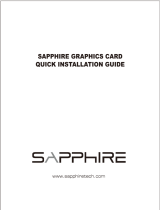 Sapphire Technology 11265-07-20G Manual de usuario
Sapphire Technology 11265-07-20G Manual de usuario
-
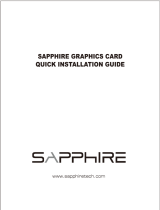 Sapphire Technology 11265-05-20G Manual de usuario
Sapphire Technology 11265-05-20G Manual de usuario
-
Biostar NF560 A2G+ El manual del propietario